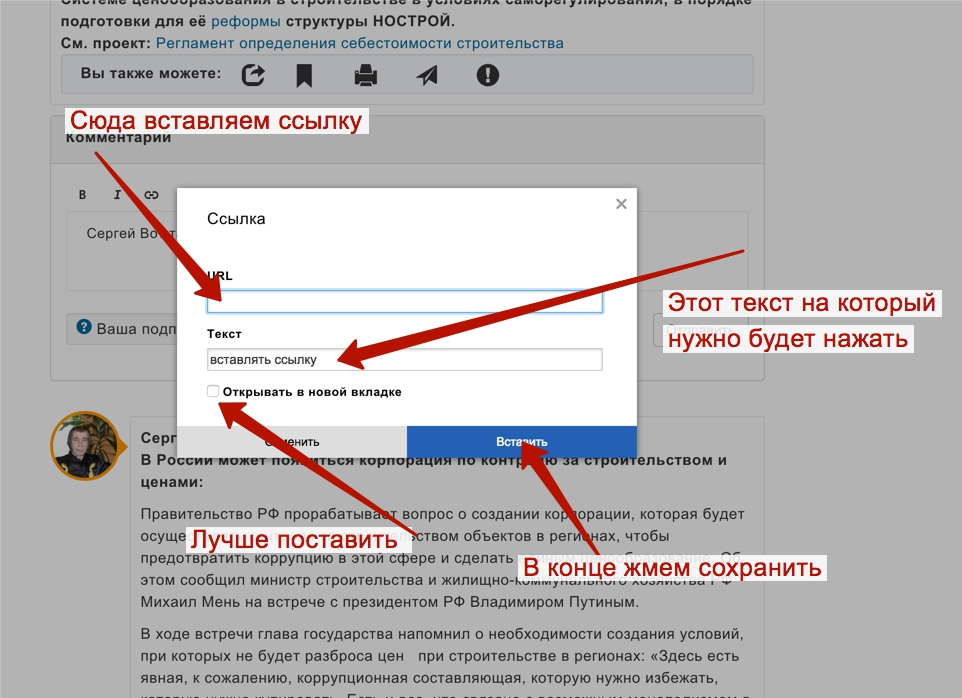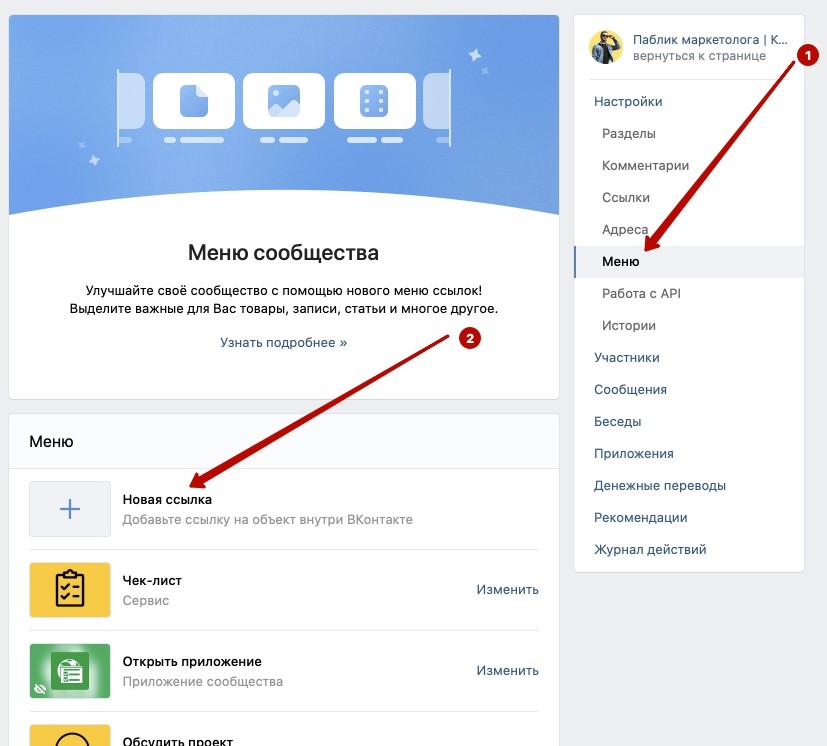Как вставить ссылку на сообщения группы вк
Иногда пользователи хотят оставить упоминание о своем сообществе на личной страничке, поэтому им необходимо знать, как ВКонтакте сделать ссылку на группу словом.
Внимание! Слово-ссылка — это одна из примочек ВКонтакте, которая позволяет ненавязчиво упоминать своё сообщество и осуществлять его продвижение незаметно для пользователей.
В данный момент существует два варианта использовать слова-ссылки:
- гиперссылка, скрытая в тексте;
- ссылка в разделе Работа на личной страничке.
Подробнее рассмотрим каждый из этих случаев.
Как сделать гиперссылку на группу ВК в тексте
Слово-ссылка в тексте позволяет максимально гармонично вписать упоминание о сообществе в пост, комментарий и другой контент ВКонтакте.
Справка! Прежде чем приступать к изучению процесса размещения гиперссылки в тексте, нужно узнать, что такое ID страницы в ВК и как можно его скопировать.
Итак, вот краткая инструкция по созданию слова-ссылки:
- Войти в свой аккаунт VK. Кликнуть раздел Группы и зайти в нужное сообщество.
- В адресной строке выделить и скопировать ID странички. Для этого можно использовать сочетания клавиш CTRL+C.
- Войти на главную страничку своего аккаунта.
- Опуститься вниз экрана, найти текстовое поле с фразой Что у Вас нового?
- В текстовом поле ввести значок @, а после него без пробелов вставить скопированный ранее ID. После этого поставить знак пробела и парные круглые скобки — (). Например, @club169913743 ().
- Внутри скобок указать название сообщества. Например, @club169913743 (Всё о рыбалке).
- Нажать кнопку Отправить, чтобы опубликовать ссылку на страничку.
После этого на стене появится запись, содержащая ссылку на группу.
Внимание! Если слово-ссылка является частью текста, то название сообщества внутри круглых скобок нужно окружить пробелами.
Вместе с тем, расшаренную запись, содержащую ссылку, можно закрепить. Это поможет удерживать ее наверху списка в отличие от других постов, опубликованных в ленте.
Как сделать ссылку в графе Работа
Процесс создания гиперссылки для графы Работа во многом напоминает процедуру получения галочки на сайте ВКонтакте. Инструкция для этого выглядит так:
- Войти в аккаунт ВК, открыть выпадающее меню, щелкнув по аватару в правом верхнем углу. Там выбрать пункт Редактировать.
- В навигационном меню, расположенном в правой стороне экрана выбрать раздел Карьера.
- В основном меню кликнуть по верхней строчке Место работы. В выпадающем списке выбрать нужное сообщество.
- В соответствии со своими пожеланиями заполнить остальные графы или оставить их пустыми.
- При необходимости добавить еще одно место работы с помощью соответствующей гиперссылки в нижней части экрана.

- Кликнуть по строке Моя страница в левом меню. Убедиться, что все изменения отражены в профиле с личной информацией.
Как видно, добавление ссылки на сообщество в графу Работа — это дело пары кликов. Однако эффект от такого шага сложно переоценить. Дополнительное упоминание о сообществе способствует его быстрому продвижению. Кроме того, друзья и гости странички, просматривая личную информацию, наверняка, заинтересуется, в каком же сообществе трудится владелец аккаунта. А это — стабильный источник трафика и прекрасный инструмент для формирования целевой аудитории.
Таким образом, процесс создания гиперссылок на сообщество для текста и профиля очень просты и доступны всем пользователям. В комплексе с другими инструментами такие ссылки дают большие возможности для продвижения и монетизации группы.
Общаясь в социальной сети с друзьями с помощью личных сообщений или оставляя заметки на своей стене, в некоторых случаях мы оставляем ссылки на других пользователей ВК или сообщества.
Но нас интересует не простая, а гиперссылка. Когда пользователь нажимает на одно или несколько слов (часть гипертекстового документа) и попадает на другую страницу. Если вы хотите оставить для своих друзей ссылку на сообщество, вы можете оформить ее в виде одного слова или целой фразы, характеризующей ее. К примеру, напишите «Музыка» и поставьте ссылку на: https://vk.com/exclusive_muzic . Нажав слово «музыка», ваши друзья будут перенаправлены в эту группу.
Функционал ВКонтакте позволяет ставить ссылки не только на внутренние страницы социальной сети (на аккаунты, сообщества, мероприятия), но и на внешние web-ресурсы. Вот только не всегда получается вставить работающую гиперссылку. Для ее создания в ВК предусмотрены специальные коды. Если вы научитесь их правильно использовать, у вас все получится.
Как вконтакте сделать ссылку на человека?
Как вставить ссылку на человека в ВК с помощью BB-кодов
Чтобы часть гипертекстового документа стала ссылкой на аккаунт пользователя соц. сети ВКонтакте, вы должны ее правильно оформить. Первый шаг к такому оформлению гиперссылки — две квадратные скобки, разделенные одной вертикальной чертой и находящейся внутри. Для вставки на страницу этой конструкции переключитесь на английскую раскладку и нажмите соответствующие три клавиши на клавиатуре или просто скопируйте следующее:
К вертикальной черте, перед закрывающей квадратной скобкой, добавляется слово, которое и будет гиперссылкой. Но вы ее увидите только после того как запись будет опубликована. Если нужно вставить ссылку на страницу пользователя, напишите его настоящее или сетевое имя после вертикальной черты.
В данном случае его имя будет текстом ссылки (якорем или привязкой).
Но наша гиперссылка еще не оформлена, ведь нам надо указать адрес страницы пользователя. Для этого сразу после открывающейся квадратной скобки, до вертикальной черты, укажите ID-аккаунта без пробела. Адрес страницы может состоять как из набора цифр, так и букв, если пользователь выбрал красивое имя для страницы. Поскольку так мы оформляем только внутренние адреса, писать полный URL не нужно, система сама преобразует ID пользователя и перенаправит на его страницу в Контакте.
Наглядный пример создания гиперссылки на страницу пользователя соц. сети.
И в первом, и во втором случае вы попадете на одну и ту же страницу. Текст может быть различным: имя, фамилия, название, любые словосочетания.
Якорный текст можно разбавлять смайликами или ставить их вместо слов.
Как вставляется ID нужного вам аккаунта или его короткий адрес для создания гиперссылки, вы уже разобрались. А чтобы узнать его, необходимо зайти на страницу и скопировать его из адресной строки. Все, что после vk.com/ и есть ID или имя.
Все, что после vk.com/ и есть ID или имя.
Например, вот так выглядит ID страницы пользователя:
Чтобы узнать адрес личной страницы в Контакте, зайдите в «Мои настройки» и скопируйте данные из соответствующего поля.
Как быстро сделать гиперссылку на страницу Вконтакте?
Способ, описанный нами выше, несколько мудреный. Если хотите создать быструю и простую гиперссылку со словом или фразой, воспользуйтесь другим способом. В этом случае конструкция из двух квадратных скобок, разделенных вертикальной чертой не используется.
Мы будем использовать один из двух символов: * (звездочку) или @ (собаку). После такого символа ставить пробел не нужно, а сразу напишите ID аккаунта или его адрес, если пользователь поменял его. В этой социальной сети есть система подсказок: начните вводить фамилию человека, и система тут же предложит вам варианты. Вам останется только указать нужное имя.
Нажмите в своем сообщении на странице, например, символ @ и ориентируйтесь по подсказкам.
Хотите попробовать? Поставьте * (звездочку) и увидите надпись: «начните вводить имя друга или название группы». Введите «durov» и вам предложат поставить ссылку на его страницу.
При этом, вам ничего не нужно будет дописывать: просто кликните на имя П. Дуров, и гиперссылка будет оформлена без вашего участия. Если пользователь, на которого вы ссылаетесь, имеет не несколько страниц и сообществ, вам необходимо выбрать один из вариантов.
Вы отправляете заметку и видите, как конструкция преобразовалась в гиперссылку. Ваши друзья, нажав на слово или фразу, будут перенаправлены на нужную страницу. И если для создания гиперссылок на форумах и сайтах используются специальные BB-коды, то в социальной сети ВКонтакте можно обойтись и без конструкций.
А можно просто после «звездочки» или «собаки» указать номер аккаунта.
Можно и так сделать:
Как вставить ссылку в текст на сообщество с нужными словами
Здесь тоже нет ничего сложного, даже для неподготовленного пользователя. Способ ничем не отличается от того, где мы создавали гиперссылку на страницу. Ссылаться можно не только на страницу отдельного пользователя, но и группу, мероприятие. Единственное отличие в том, что здесь нет ID. Вместо него вам придется указывать названия: public, club, event. И так же, как при создании гиперссылки на страницу, после слов надо добавить номер или короткий адрес сообщества, группы, мероприятия. Берутся номера или имена сообществ оттуда же: с адресной строки.
Способ ничем не отличается от того, где мы создавали гиперссылку на страницу. Ссылаться можно не только на страницу отдельного пользователя, но и группу, мероприятие. Единственное отличие в том, что здесь нет ID. Вместо него вам придется указывать названия: public, club, event. И так же, как при создании гиперссылки на страницу, после слов надо добавить номер или короткий адрес сообщества, группы, мероприятия. Берутся номера или имена сообществ оттуда же: с адресной строки.
К примеру, гиперссылка на сообщество может выглядеть так:
Если вы ставите ссылки с чужих сообществ на группу, владельцем которой являетесь, не переусердствуйте. Такие ссылки чреваты блокировками, особенно если вы оставляете их в комментариях и записях на чужой стене. Если оставляете гиперссылки, выбирайте якорный текст, соответствующий вашему сообществу. В противном случае такую ссылку примут за спам и хорошо, если просто удалят. Могут и сообщество заблокировать за распространение спама в Контакте.
Еще проще создать гиперссылку, воспользовавшись символами: * (звездочкой) и @ (собачкой). Этот способ аналогичен предыдущему, когда мы оформляли гиперссылки на страницы пользователей. Напишите @ и начните вводить цифры или буквы адреса сообщества, мероприятия. Система сама предложит вам варианты. Вам останется только выбрать нужное сообщество, а ссылка будет оформлена автоматически.
Этот способ аналогичен предыдущему, когда мы оформляли гиперссылки на страницы пользователей. Напишите @ и начните вводить цифры или буквы адреса сообщества, мероприятия. Система сама предложит вам варианты. Вам останется только выбрать нужное сообщество, а ссылка будет оформлена автоматически.
Можно ли сделать любое слово гиперссылкой в Контакте?
Как вы уже поняли, оформить в виде словесных гиперссылок можно только страницы пользователей, групп, мероприятий внутри социальной сети. Если вы хотите поставить ссылку на внешний ресурс, вам придется писать ее полностью. Часть слов из текста не могут вести на внешний сайт — не позволяет функционал ВК. Например, такая конструкция будет ошибочной:
[https://pc-helpp.com|Все о соц. сети ВК]
Если гиперссылки из слов на внешние ресурсы невозможны, оставляйте обычные ссылки, где вместо текста «Все о соц. сети ВК» используйте полный адрес сайта или страницы. Пользователь просто перейдет на сайт, кликнув на URL-адрес.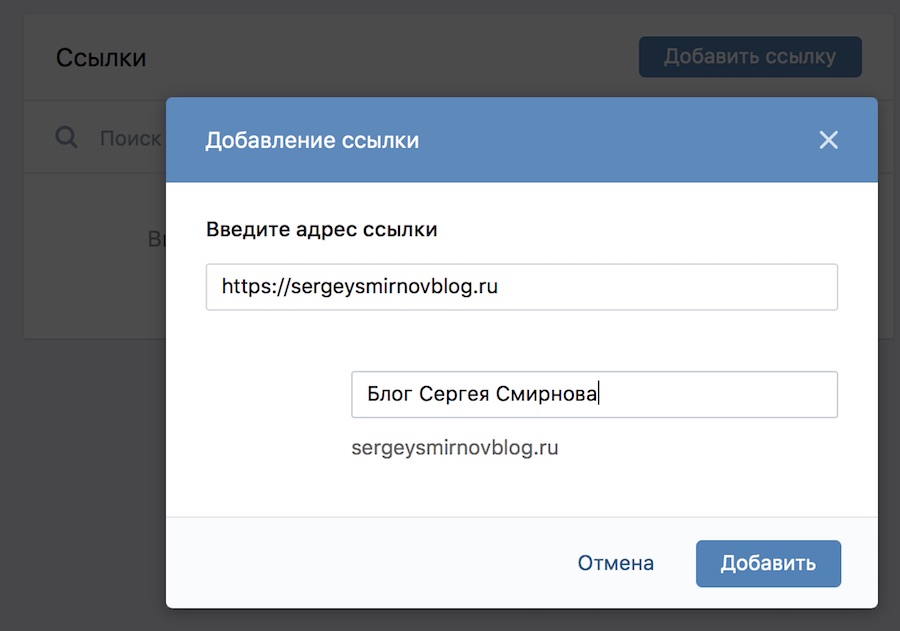
ВКонтакте не только позволяет ссылаться на внешне сайты, но и предлагает оформить ссылку красиво, добавив к ней небольшой анонс. Заинтересованный пользователь обязательно посетит ваш сайт, если в анонсе прочтет интересующую его информацию.
Таким образом можно рекламировать свои новые публикации. Анонс и картинки, если они есть, добавляются автоматически. Все что вам нужно сделать — указать адрес внешней страницы, все остальное сделает Контакт.
Если страница, на которую вы ссылаетесь, слишком длинная, система ее обрежет, причем неудачным образом. Исправить это можно, воспользовавшись сервисом, например, vk.cc для преобразования длинных адресов. Вы получите короткий адрес для своего сайта/страницы и можете не опасаться кривых ссылок.
Как видите, гиперссылки в Контакте возможны, но только внутри соц. сети. А чтобы оформить ссылку на внешний web-ресурс, придется указать адрес. Оформляйте личные сообщения, записи на стене, комментарии с помощью разнообразных ссылок.
Здравствуйте, уважаемые читатели блога KtoNaNovenkogo.ru. Довольно часто при общении в социальной сети Вконтакте возникает необходимость сделать ссылку на человека (его личную ВК страницу) либо на группу, паблик (читайте что это такое) или страничку мероприятия.
И причем не просто вставить Урл-адрес, скопированный из адресной строки браузера (когда в нем открыта нужная страница, например: https://vk.com/ktonanovenkogoru ), а сделать так, чтобы ссылка представляла из себя слово (фразу), кликнув по которому можно было бы попасть в профиль нужного человека либо в нужное сообщество (например, на паблик: KtoNaNovenkogo.ru — SEO, заработок, интернет или на человека: Дмитрий Иванецку).
То есть нам нужно сделать аналог гиперссылки, но только в тексте, который мы создаем в ВК. Однако, сразу оговорюсь — вставить в Контакт можно любую ссылку (на человека, на сообщество или на внешний сайт), но сделать ее словом (оформить в виде полноценной гиперссылки) получится далеко не всегда.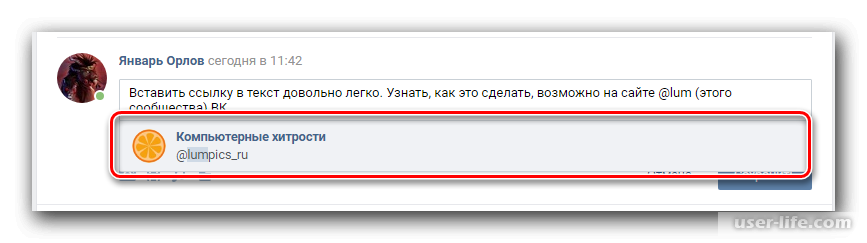 Кроме этого, для вставки используется аналог BB-кодов, которые еще нужно будет научится использовать. Собственно, в этом коротком посте как раз про это и пойдет речь.
Кроме этого, для вставки используется аналог BB-кодов, которые еще нужно будет научится использовать. Собственно, в этом коротком посте как раз про это и пойдет речь.
Как вконтакте сделать ссылку на человека?
Как я уже упоминал, в Контакте для этой цели используется BB-код (а не Html разметка) либо варианты записи, начинающиеся со звездочки или собачки (читайте почему символ @ называют собакой). Во всяком случае, синтаксис очень похож на BB коды. Такой способ создания гиперссылок сработает в большинстве мест, где в ВК можно вводить текст (например, в постах, в комментариях, в описаниях сообществ и видеозаписей).
Как вставить ссылку на человека в ВК с помощью BB-кодов
Для вставки ссылочки в виде слова, вам придется использовать конструкцию из двух квадратных скобок (необходимый атрибут BB-кодов) и разделяющей вертикальной черты, заключенной в них (ее вы можете получить, нажав на кнопку расположенную левее Вэкспейса и удерживая Шифт на клавиатуре). Выглядит это безобразие примерно так (можете, кстати, отсюда эту конструкцию и скопировать, чтобы вставить при наборе текста Вконтакте):
Выглядит это безобразие примерно так (можете, кстати, отсюда эту конструкцию и скопировать, чтобы вставить при наборе текста Вконтакте):
В этой конструкции после вертикальной черты вы должны будете ввести слово (или фразу), которое при публикации сообщения в ВК станет гиперссылкой. Если вы хотите сделать ссылку на человека, то уместно будет после вертикальной черты вставить его имя и фамилию (либо никнейм). Другими словам, после вертикальной черты мы вводим так называемый текст ссылки (анкор).
А вот перед вертикальной чертой, но после открывающей квадратной скобки, мы должны будем ввести эквивалент Урл-адреса, куда, созданная нами ссылка, должна будет вести. Так как таким образом можно будет делать только внутренние гиперссылки (ведущие на страницы внутри сайта Вконтакте), то полный Урл вводить не требуется — достаточно будет ввести либо ID личной страницы нужного вам человека, либо ее короткий адрес (если он его задал в настройках «Моей страницы»).
Таким образом, чтобы вставить в ВК ссылку на человека, можно будет использовать одну из следующих конструкций:
Неважно какой вид записи использовать. В результате мы получим ссылку, ведущую на страницу Контакта нужного нам человека с нужных вам слов. В качестве текста гиперссылки будут использоваться введенные вами ФИО, никнейм либо какие-то другие слова.
В результате мы получим ссылку, ведущую на страницу Контакта нужного нам человека с нужных вам слов. В качестве текста гиперссылки будут использоваться введенные вами ФИО, никнейм либо какие-то другие слова.
Вместо или вместе с текстом в такой гиперссылке можно использовать и смайлики (коды смайликов для Контакта можно будет взять на приведенной странице).
У вас может возникнуть вопрос: а где взять ID нужной страницы ВК либо ее короткий адрес. Вопрос справедливый. Однако, ответ очень прост. Откройте страницу нужного человека, на которую вы хотите сослаться, и в адресной строке вы увидите одно из двух: либо ID, либо короткий адрес (сразу после https://vk.com/ «»). В случае мой страницы — это будет короткий адрес:
Но можете быть и так:
Если это ваша собственная страница, то вы можете выбрать из левого меню пункт «Мои настройки» и посмотреть нужные вам сведения в области «Адрес Вашей страницы»:
В общем, ничего сложного.
Как быстро сделать гиперссылку на страницу Вконтакте?
Если заморачиваться с BB-кодами вам неохота, а текст гиперссылки (слова, с которых будет вести ссылка) в виде имени и фамилии нужного человека вас вполне устроит, то могу вам предложить способ немного попроще (побыстрее). В этом случае не нужно будет использовать квадратные скобки.
Просто ставите сначала знак звездочки * или собачки @, а затем без пробела можете указать либо короткий адрес страницы нужного человека, либо ее ID, либо вообще можно будет начать набирать его фамилию и имя, а нужный вариант выбрать из появившегося списка подходящих людей.
Собственно, как только вы введете с клавиатуры символ * или @ Контакт вам все сам подскажет:
Давайте посмотрим это на примере. Допустим, я начну вводить короткий адрес своей личной страницы:
Мне на выбор предлагают создать ссылку либо на человека (Дмитрия Иванецку), либо на публичную страницу. Останется только выбрать нужный вариант. После выбора в поле для ввода текста автоматически вставится нужная конструкция:
После выбора в поле для ввода текста автоматически вставится нужная конструкция:
После нажатия на кнопку «Отправить» эта конструкция автоматически преобразуется в гиперссылку с именем пользователя или названием сообщества в качестве анкора — текста линка. В результате получим тот же результат, что и с использованием BB кодов — ссылку из текста сообщения, оставленного в Контакте, проставленную со слов имени и фамилии человека, на которого мы пожелали сослаться (смотрите скриншот в предыдущем разделе).
Можно и так сделать:
Результат будет такой же.
Как вставить ссылку в текст на сообщество с нужными словами
Ну, тут все тоже очень просто и похоже на уже описанное выше. Единственно, что если у группы, паблика или страницы мероприятия не задан короткий адрес, что вставлять нужно будет не ID с номером страницы, а club с номером группы, public с номером паблика или event с номером страницы с мероприятием. Взять их можно будет все из той же адресной строки (хотя номера все же довольно часто заменяют коротким адресом.
Выглядеть такие записи могут, как:
Аккуратнее будьте с простановкой подобных ссылочек на свое сообщество с других сообществ, стен и комментариев. Используйте при этом в качество слов гиперссылки только те, что действительно описывают сообщество, иначе его могут заблокировать или вообще удалить из Вконтакте (за спам).
Точно так же для создания ссылки на сообщество (группу, паблик) можно будет поставить сначала знак звездочки * или собачки @, а затем без пробела ввести либо короткий адрес, либо номер публичной страницы, группы или страницы мероприятия. Контакт вас отлично поймет и предложит выбрать нужное:
Как видите, тут тоже все довольно просто.
Можно ли сделать любое слово гиперссылкой в Контакте?
К сожалению, сослаться из текста, размещенного в социальной сети Вконтакте на свой (или чужой) сайт, можно только методом прямого размещения Урла в тексте. Сделать какие-либо слова гиперссылкой, ведущей на какой-то внешний сайт, не получится. То есть не получится использовать конструкцию вида:
То есть не получится использовать конструкцию вида:
Это не сработает. Но можно в текст запросто вставить Урл https://ktonanovenkogo.ru и он преобразуется в ссылку, но в качестве ее текста будет использоваться именно этот Урл-адрес.
Как видите, Контакт даже на лету распознал ссылку и предлагает в дополнение к написанному вами тексту добавить еще и анонс страницы, которую он нашел перейдя по ней. Замечательная возможность.
Я, например, таким образом создаю анонсы своих новых статей в ВК — просто захожу на свою страницу и в паблик, после чего вставляю в строку добавления нового сообщения Урл адрес новой статьи. Контакт автоматически создает анонс и мне остается его только опубликовать.
Кстати, если вставляемые вами в текст ссылки очень длинные, то Вконтакте их может неудачно обрезать. Чтобы этого избежать, советую воспользоваться фирменным сокращателем vk.cc (подробнее читайте в статье про vk.cc и другие сервисы сокращения ссылок).
Таким образом получается, что любое слово, в тексте вводимом в Контакте, гиперссылкой сделать можно, но только если она будет вести на какую-то страницу внутри этой социальной сети. С внешними ссылочками такой фокус уже не проходит. Так-то вот.
Чем мы можем вам помочь?
Видео:
Для размещения кнопок социальных сетей в одну строку необходимо настроить все нужные социальные сети в одном блоке и выбрать стиль «компактные ссылки без текста».
Если для размещения ссылок на социальные сети используется блок «Социальные сети» и на устройстве посетителя установлено мобильное приложение нужной социальной сети — откроется в нем. Если такое приложение отсутствует или установлено некорректно (система не распознает его наличия) — в браузере.
Если такое приложение отсутствует или установлено некорректно (система не распознает его наличия) — в браузере.
Такие переходы делаются через блок «Социальные сети», куда вставляется нужный идентификатор (часть URL после https://vk.com/).
профиль
пост
сообщество
Для создания перехода к приложению ВК вставьте вместо названия профиля его ID (является частью URL ссылки).
Нет, через блок «Социальные сети» можно перейти только на профиль Instagram. Эта социальная сеть не одобряет автоматизацию в части рассылки личных сообщений.
Для создания кнопки перехода к каналу YouTube служит блок «Социальные сети», куда надо вставить ссылку на канал. Отдельные видеоролики можно разместить через блок «Видео».
Отдельные видеоролики можно разместить через блок «Видео».
Как в пост ВК поставить кнопку или сниппет и готовые шаблоны
Как сделать кнопку подписаться в промо посте ВК, или какую-либо другую кнопку
Начнем с добавления кнопок. Если Вы ведете трафик в свою группу ВК или на какой-либо сайт, то для того чтобы создать запись с кнопкой Вам нужно перейти в раздел «реклама» вконтакте, нажать на кнопку «создать объявление» и выбрать в открывшемся окне «запись с кнопкой» далее уже выбираете, что конкретно собираетесь рекламировать, можно запустить в рекламу действующий пост, для этого нужно вставить ссылку на пост, а можно добавить новый промо пост. Давайте я расскажу каким образом создается новый промо пост с кнопкой.
Жмите на «создать запись» в открывшемся окне, вводите адрес ссылки, куда планируете вести трафик, я для примера покажу как вести трафик на страницу ВКонтакте, но так же можно вписывать адрес какого-либо сайта.
Перед Вами откроется вот такое окно.
В котором нужно ввести текст записи, но обратите внимание на то, что текст не должен превышать 220 символов, так что длинную портянку написать не получится.
Далее Вам нужно вставить изображение Вашей будущей записи, которое должно быть в ширину 537 пикселей а в высоту 240. В идеале лучше подготовить уникальное изображение (если Вы владеете хотя бы основами фотошопа) в случае если Вы не сможете самостоятельно сделать баннер, то можно взять какое-нибудь изображение и больших размеров, а потом уже обрезать его. Изображение должно быть интересным пользователю чтобы привлечь его внимание, а так же для того чтобы по мимо рекламного охвата Вы так же смогли получить виральный охват. Кстати резать можно прямо в vk при создании записи.
Текст который расположен около кнопки, тоже можно отредактировать, для этого просто нажмите на него, и впишите тот текст, который будет дополнять Ваше объявление.
Далее Вам нужно выбрать вариант кнопки в промо посте vk. Можно выбрать кнопку «подписаться» в таком случае пользователь который будет листать свою ленту новостей, заметит Ваш пост и при нажатии на кнопку, подпишется на Вашу страницу.
Кнопка «подписаться» с одной стороны хороша, а с другой не так хороша как хотелось бы. Допустим, что человек не прочитал, что там за кнопка у нас стоит, нажал на нее, для того чтобы просто перейти в группу и посмотреть Ваши записи и даже не планировал подписываться. Вот с этой стороны кнопка не так хороша как хотелось бы, Вы в таком случае получите не заинтересованного подписчика, который через некоторое время может выйти из вашей группы.
При аналитике постов Вы увидите, что такой пост пост будет хорошо конвертировать подписки (лучше чем посты со сниппетами например) но Вы не сможете увидеть вышедших людей из группы. Т.е. допускается такой момент, что человек сначала нажимает на эту кнопку чтобы посмотреть страницу, а затем сразу отписывается изсообщества.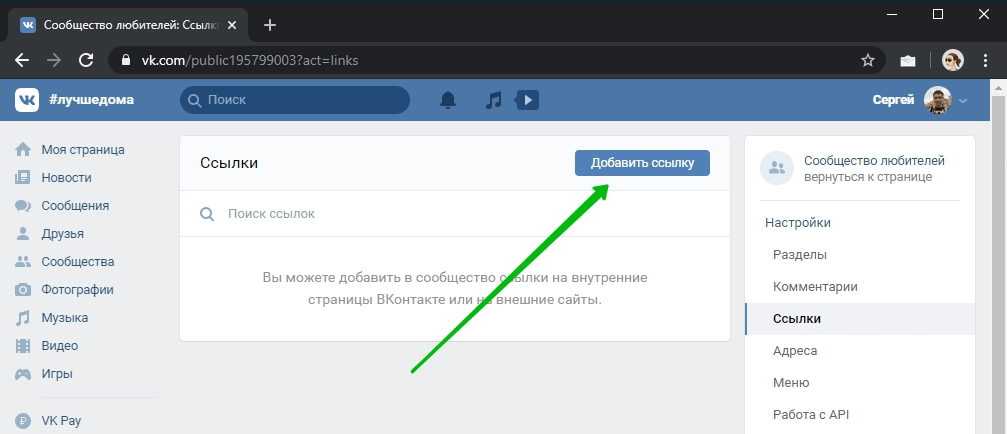 И аналитика корявая будет. Я не говорю, что в 100% случаев это происходит, но такая ситуация имеет место быть.
И аналитика корявая будет. Я не говорю, что в 100% случаев это происходит, но такая ситуация имеет место быть.
Так же можно выбирать и другие варианты кнопок при создании промо-постов, например такие как: Связаться, написать, подробнее, перейти. Это в том случае если Вы ведете трафик на сообщество ВКонтакте, если же трафик льете например на сайт, то тут выбора больше, у Вас появятся варианты таких кнопок как:
- Перейти
- Открыть
- Подробнее
- Купить
- Купить билет
- В магазин
- Заказать
- Записаться
- Установить
- Свзяться
- Заполнить
А если трафик идет в группу ВК, то вот такие кнопки Вы сможете поставить
Собственно все просто как видите. Далее жмете «создать» и далее заполняете формы для создания рекламной кампании.
Гиперссылка в сообщении в контакте – Как вставить в Контакте ссылку на человека или группу и можно ли сделать слово гиперссылкой в тексте ВК сообщения
что это такое и 2 способа их использования
Здравствуйте, читатели.
Каждый из Вас пользуется интернетом и практически у всех имеются личные профили в социальных сетях, в частности в ВКонтакте. Именно этой социальной сети и будет посвящена моя статья.
Сегодня я хочу рассказать Вам, как делать гиперссылки ВК.
Содержание:
- Что это такое
- Для чего нужны
- Инструкция
- Шаблон «с круглыми скобками»
- Шаблон «С квадратными скобками»
- Использование смайликов
Что это такое
Уверен, что все пользователи социальной сети ВКонтакте видели в группах или на страничках друзей опубликованные записи, в которых присутствуют текстовые ссылки, при клике по которым происходит переход на другую страницу: группу, публичную страницу или личный профиль человека.
Это и есть те самые гиперссылки, о которых мы и будем говорить. Чаще всего в тексте они выделяются синим цветом с нижним подчеркиванием.
Не путайте их с обычной ссылкой, вставленной напрямую. Гипертекстовая ссылка спрятана за обычным текстом.
Для чего нужны
Чаще всего гипертекстовые ссылки используют для того, чтобы привлечь внимание друзей, коллег или простых посетителей к кому- или чему-либо.
По своему опыту могу сказать: когда видишь такую ссылочку, очень хочется перейти по ней и посмотреть подробнее, о чем пишет автор.
Также при наведение курсора на гиперссылку появляется всплывающее окошко с краткой информацией.
И еще: если вы сделаете такую гиперссылку на профиль другого пользователя ВК, то ему придет соответствующее уведомление, что его упомянули в записи.
Подведем итог. В чем суть? Ссылка на профиль друга вконтакте, на группу или публичную страницу может быть представлена любым текстом (или даже смайликом), при клике на который происходит перенаправление на соответствующий адрес.
Например, вы можете опубликовать такую запись: прыгал вчера с парашютом, познакомился с красивой девушкой-инструктором. Из словосочетания «красивой девушкой» легко сделать ссылку на профиль этой девушки ВК.
Инструкция
Делать такие ссылки в ВК очень и очень просто. Сделать ее можно на группу, на публичную страницу или на человека.
Важно! Такие гиперссылки нельзя создавать в сообщениях при переписке, они создаются либо в новостях, либо на стене профиля, группы или сообщества.
Существуют два шаблона:
- с круглыми скобками
- с квадратными скобками
Перед тем как продолжить я хочу пояснить некоторые важные детали.
В социальной сети Вконтакте у личных страниц пользователей, у групп, у публичных страниц есть свои идентификаторы, которые бывают либо числовые, либо символьные
Например, адрес моей страницы вот такой: https://vk.com/abdullinrus (кстати заходите в гости, добавляйтесь в друзья, буду рад всем). У меня символьный идентификатор abdullinrus.
Есть у моей страницы и числовой идентификатор. Как его узнать:
- открыть любую запись на моей стене
- посмотреть на ссылку в адресной строке браузера
- скопировать цифры между «wall» и «_»
У моей страницы цифры следующие: 15604334
Этот способ одинаково хорошо работает также с группами и публичными страницами.
Перед числовыми идентификаторы всегда указывается тип страницы ВК:
- Если эта страница пользователя, то это id
- Если группа, то club
- если публичная страница, то public
В описанных ниже методах можно использовать как числовые, так и символьные идентификаторы. Лично мне больше нравятся символьные.
Теперь можно двигаться дальше
Шаблон «с круглыми скобками»
Пошаговый алгоритм следующий:
- Перед планируемой гиперссылкой ставится символ * или @. Любой из них. В чем между ними разница, не знаю, возможно ее нет )))
- Далее необходимо ввести идентификатор пользователя (id123456789), группы (club123456789) или сообщества (public123456789), куда должно происходить перенаправление при клике по ссылке. Или просто начните вводить имя (название)…
- Еще на стадии ввода идентификатора ниже начнут появляться варианты. Выберите нужный.
- После клика по нужному варианту перед вами появится конструкция, в данном случае такая: *romazanova2017 (Асель Ромазанова).

- Текст внутри скобок вы можете заменить на абсолютно любой, как душе угодно.
- Публикуем запись. В нужном месте появляется ссылочка.
Шаблон «С квадратными скобками»
Пошаговый алгоритм практически не отличается от варианта с круглыми скобками.
Конструкция следующая: [идентификатор|текст ссылки]
Если я буду создавать ссылку на свою страницу, то напишу так: [abdullinrus|Это моя страница].
Вместо abdullinrus также мог бы использовать id15604334.
Итак, я показал вам два способа, а какой использовать, решайте сами. Оба метода имеют права на жизнь. В одном конкретном случае одна конструкция будет удобна, в другом случае — другая.
Использование смайликов
Оказывается, вместо обычного текста, еще можно использовать смайлики. То есть смайлик может являться ссылкой — вот такие вот чудеса )))) Это на самом деле очень даже крутая фишка, многие даже не догадываются о такой возможности.
Итак, как же вставить смайлик? Очень просто.
- Сотрите лишний текст
- справа от окна ввода текста кликните на изображение смайлика
- выберите нужный смайлик
- готово, публикуйте
Вот и всё, что мне хотелось Вам рассказать сегодня. Надеюсь, информация была полезна. Прямо сейчас попробуйте все эти способы на своей страничке ВК.
Расскажите об этих возможностях друзьям, пусть тоже идут и читают мою статью.
Подписывайтесь на обновления блога, я частенько выкладываю всякие интересности и полезности.
Всем пока и до новых встреч!
С уважением! Абдуллин Руслан
Понравился блог? Подпишись, чтобы получать новые статьи на почту и быть в курсе всех событий!
abdullinru.ru
Как сделать гиперссылку в вк
В предыдущей статье мы говорили о том, как сделать ссылку словом, то есть гиперссылку вконтакте на страницу человека. С этим мы разобрались. Осталось только разобраться, как сделать ссылку-картинку (при нажатии на картинку идет переход на ваш сайт) и как сделать гиперссылку в ВК.
Гиперссылка-это, если по-простому, ссылку словом. То есть вы делаете слово или предложение ссылкой. Делается это для удобства пользователей. Согласитесь, что куда удобней ссылки читать человеческим языком, а не языком машин.
Присмотритесь сами, язык машин выглядит не очень хорошо!
Вконтакте сделать ссылку словом, а именно зашифровать ссылку в слово на самом деле очень просто.
Выход есть!
Если вы хотите зашифровать ссылку на сторонний ресурс, то здесь вам поможет только вики разметка, о которой мы писали здесь. При помощи вики страниц можно так же сделать ссылку-картинку.
Если вы делаете гиперссылку для внутренних страниц социальной сети, то вам не придеться создавать вики страницу. Все делается гораздо проще.
на группу
Что бы сделать ссылку словом на группу или паблик напишите [club023400329|Любой текст], где цифры-это id вашего сообщества.
на встречу
Для того, что бы сделать гиперссылку на встречу
, надо написать [event123467578|Любой текст], где так же необходимо подставить id своего сообщества.
на человека
О том, как сделать ссылку словом на человека, мы писали в предыдущей статье здесь.
разное (в том числе фото и картинки!)
- на обсуждение [[topic****|Название темы]];
- на приложение [[app*****]];
- на картинку [[photo-****_****]];
- на пользователя через изображение [[photo-****_****|id****]];
- на группу через изображение [[photo-****_****|club****]];
- на видеозапись [[video-****_****]].
Вместо * нужно подставить id элемента сайта.
Для более наглядного примера вы можете посмотреть видео урок:
vkontakte-hack.ru
Как вставить ссылку в сообщение или публикацию ВКонтакте
Социальная сеть «ВКонтакте» позволяет быстро и просто вставить в свою публикацию или личное сообщение гиперссылку, заменив адрес на имя или название группы. Давайте рассмотрим, как это можно сделать.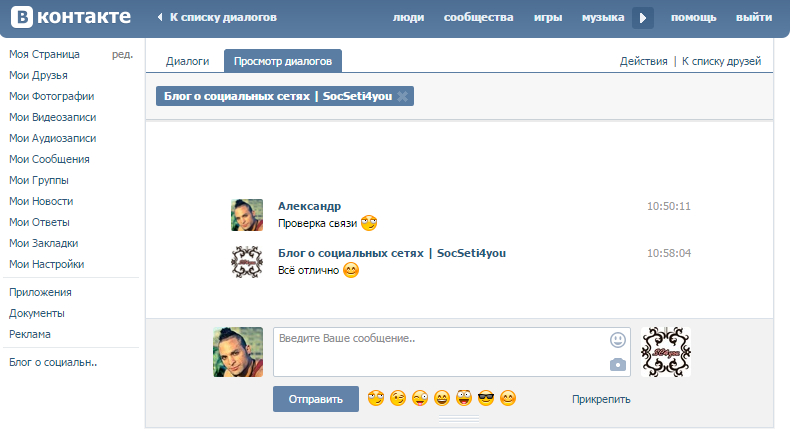
Размещаем красивые гиперссылки
Если возникает потребность вставить анкорную ссылку в текст сообщения, большинство пользователей стараются не заморачиваться и поступают стандартным способом – копируют необходимое из адресной строки браузера и просто вставляют этот текст. Мы получаем вполне работоспособную гиперссылку в стандартном, но не самом читаемом виде.
Чтобы вид ссылки в тексте был более удобным и читаемым, длинную строку с адресом вполне можно заменить словом, на котором будет ссылка. Для этого нужно воспользоваться шаблонами вставки гиперссылок «ВКонтакте». В частности, чтобы добавить ссылку на пользовательскую страницу нужно ввести текст [id№|текст ссылки]. С помощью этого шаблона делается ссылка на персональную страницу или на группу.
Необходимый id-адрес можно найти в адресной строке браузера. Свой id также можно найти в настройках страницы или в режиме просмотра кода. Чтобы это сделать, жмем правой кнопкой мыши в любом месте своей страницы и в выпадающем меню выбираем «Просмотреть код» (для Chrome) или «Исходный код страницы» (для Firefox).
На странице с кодом находим искомый id.
Теперь если мы вставим в текст сообщения конструкцию в виде [id122304546|Этот пользователь] и отправим сообщение именно в таком виде.
В результате получим текст с красивой гиперссылкой.
Если вы хотите в таком же виде оформить ссылку на группу, синтаксис шаблона будет другим – в тексте id нужно заменить идентификатором сообщества. Например, для создания красивой и кликабельной ссылки на группу игра «Пилиция», пишем в сообщении следующее: [club33980224|Наша любимая игра].
Такие можно вставлять анкорные ссылки на внутренние страницы ВК. А вот разместить линк на сторонний ресурс может только администратор сообщества внутри своей группы.
Вместо послесловия
Мы научились с вами вставлять красивые анкорные ссылки в сообщения соцсети ВК. Сделать это несложно, главное – правильно определить id, на который будет вести ссылка.
поделитесь с друзьями:
ВКонтакте
OK
Google+
wd-x. ru
ru
Как вставить в Контакте ссылку на человека или группу и можно ли сделать слово гиперссылкой в тексте ВК сообщения, создание, продвижение и заработок на сайте
Опубликовал: admin в Интернет 18.06.2018 318 Просмотров
Как вставить в Контакте ссылку на человека или группу и можно ли сделать слово гиперссылкой в тексте ВК сообщения
Здравствуйте, уважаемые читатели блога KtoNaNovenkogo.ru. Довольно часто при общении в социальной сети Вконтакте возникает необходимость сделать ссылку на человека (его личную ВК страницу) либо на группу, паблик (читайте что это такое) или страничку мероприятия.
И причем не просто вставить Урл-адрес, скопированный из адресной строки браузера (когда в нем открыта нужная страница, например: https://vk.com/ktonanovenkogoru ), а сделать так, чтобы ссылка представляла из себя слово (фразу), кликнув по которому можно было бы попасть в профиль нужного человека либо в нужное сообщество (например, на паблик: KtoNaNovenkogo. ru — SEO, заработок, интернет или на человека: Дмитрий Иванецку).
ru — SEO, заработок, интернет или на человека: Дмитрий Иванецку).
То есть нам нужно сделать аналог гиперссылки, но только в тексте, который мы создаем в ВК. Однако, сразу оговорюсь — вставить в Контакт можно любую ссылку (на человека, на сообщество или на внешний сайт), но сделать ее словом (оформить в виде полноценной гиперссылки) получится далеко не всегда. Кроме этого, для вставки используется аналог BB-кодов, которые еще нужно будет научится использовать. Собственно, в этом коротком посте как раз про это и пойдет речь.
Как я уже упоминал, в Контакте для этой цели используется BB-код (а не Html разметка) либо варианты записи, начинающиеся со звездочки или собачки (читайте почему символ @ называют собакой). Во всяком случае, синтаксис очень похож на BB коды. Такой способ создания гиперссылок сработает в большинстве мест, где в ВК можно вводить текст (например, в постах, в комментариях, в описаниях сообществ и видеозаписей).
Как вставить ссылку на человека в ВК с помощью BB-кодов
Для вставки ссылочки в виде слова, вам придется использовать конструкцию из двух квадратных скобок (необходимый атрибут BB-кодов) и разделяющей вертикальной черты, заключенной в них (ее вы можете получить, нажав на кнопку расположенную левее Вэкспейса и удерживая Шифт на клавиатуре).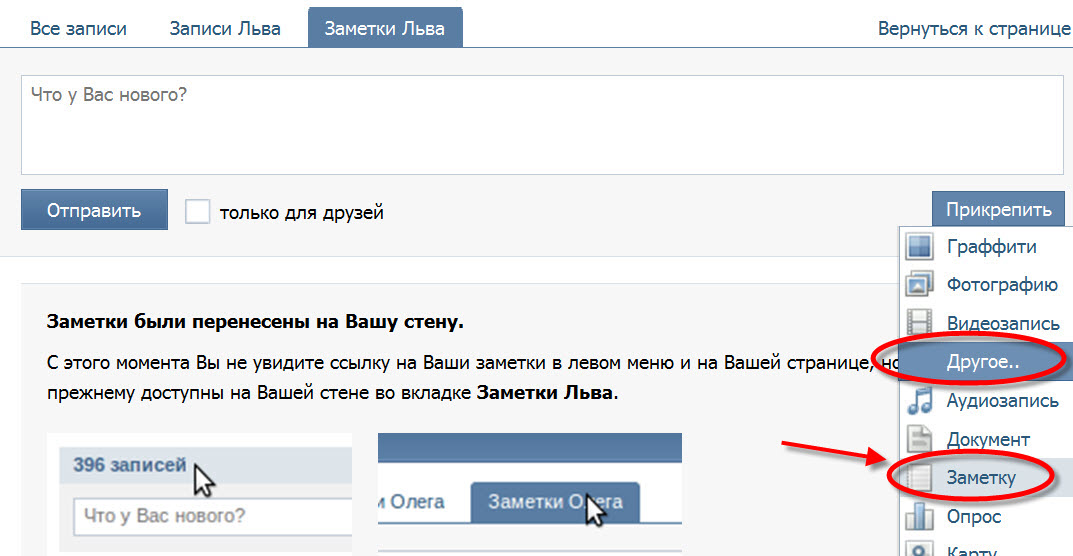 Выглядит это безобразие примерно так (можете, кстати, отсюда эту конструкцию и скопировать, чтобы вставить при наборе текста Вконтакте):
Выглядит это безобразие примерно так (можете, кстати, отсюда эту конструкцию и скопировать, чтобы вставить при наборе текста Вконтакте):
В этой конструкции после вертикальной черты вы должны будете ввести слово (или фразу), которое при публикации сообщения в ВК станет гиперссылкой. Если вы хотите сделать ссылку на человека, то уместно будет после вертикальной черты вставить его имя и фамилию (либо никнейм). Другими словам, после вертикальной черты мы вводим так называемый текст ссылки (анкор).
А вот перед вертикальной чертой, но после открывающей квадратной скобки, мы должны будем ввести эквивалент Урл-адреса, куда, созданная нами ссылка, должна будет вести. Так как таким образом можно будет делать только внутренние гиперссылки (ведущие на страницы внутри сайта Вконтакте), то полный Урл вводить не требуется — достаточно будет ввести либо ID личной страницы нужного вам человека, либо ее короткий адрес (если он его задал в настройках «Моей страницы»).
Таким образом, чтобы вставить в ВК ссылку на человека, можно будет использовать одну из следующих конструкций:
Неважно какой вид записи использовать. В результате мы получим ссылку, ведущую на страницу Контакта нужного нам человека с нужных вам слов. В качестве текста гиперссылки будут использоваться введенные вами ФИО, никнейм либо какие-то другие слова.
В результате мы получим ссылку, ведущую на страницу Контакта нужного нам человека с нужных вам слов. В качестве текста гиперссылки будут использоваться введенные вами ФИО, никнейм либо какие-то другие слова.
Вместо или вместе с текстом в такой гиперссылке можно использовать и смайлики (коды смайликов для Контакта можно будет взять на приведенной странице).
У вас может возникнуть вопрос: а где взять ID нужной страницы ВК либо ее короткий адрес. Вопрос справедливый. Однако, ответ очень прост. Откройте страницу нужного человека, на которую вы хотите сослаться, и в адресной строке вы увидите одно из двух: либо ID, либо короткий адрес (сразу после https://vk.com/ “”). В случае мой страницы — это будет короткий адрес:
Но можете быть и так:
Если это ваша собственная страница, то вы можете выбрать из левого меню пункт «Мои настройки» и посмотреть нужные вам сведения в области «Адрес Вашей страницы»:
В общем, ничего сложного.
Как быстро сделать гиперссылку на страницу Вконтакте?
Если заморачиваться с BB-кодами вам неохота, а текст гиперссылки (слова, с которых будет вести ссылка) в виде имени и фамилии нужного человека вас вполне устроит, то могу вам предложить способ немного попроще (побыстрее). В этом случае не нужно будет использовать квадратные скобки.
Просто ставите сначала знак звездочки * или собачки @, а затем без пробела можете указать либо короткий адрес страницы нужного человека, либо ее ID, либо вообще можно будет начать набирать его фамилию и имя, а нужный вариант выбрать из появившегося списка подходящих людей.
Собственно, как только вы введете с клавиатуры символ * или @ Контакт вам все сам подскажет:
Давайте посмотрим это на примере. Допустим, я начну вводить короткий адрес своей личной страницы:
Мне на выбор предлагают создать ссылку либо на человека (Дмитрия Иванецку), либо на публичную страницу. Останется только выбрать нужный вариант. После выбора в поле для ввода текста автоматически вставится нужная конструкция:
После выбора в поле для ввода текста автоматически вставится нужная конструкция:
После нажатия на кнопку «Отправить» эта конструкция автоматически преобразуется в гиперссылку с именем пользователя или названием сообщества в качестве анкора — текста линка. В результате получим тот же результат, что и с использованием BB кодов — ссылку из текста сообщения, оставленного в Контакте, проставленную со слов имени и фамилии человека, на которого мы пожелали сослаться (смотрите скриншот в предыдущем разделе).
Можно и так сделать:
Результат будет такой же.
Как вставить ссылку в текст на сообщество с нужными словами
Ну, тут все тоже очень просто и похоже на уже описанное выше. Единственно, что если у группы, паблика или страницы мероприятия не задан короткий адрес, что вставлять нужно будет не ID с номером страницы, а club с номером группы, public с номером паблика или event с номером страницы с мероприятием. Взять их можно будет все из той же адресной строки (хотя номера все же довольно часто заменяют коротким адресом.
Выглядеть такие записи могут, как:
Аккуратнее будьте с простановкой подобных ссылочек на свое сообщество с других сообществ, стен и комментариев. Используйте при этом в качество слов гиперссылки только те, что действительно описывают сообщество, иначе его могут заблокировать или вообще удалить из Вконтакте (за спам).
Точно так же для создания ссылки на сообщество (группу, паблик) можно будет поставить сначала знак звездочки * или собачки @, а затем без пробела ввести либо короткий адрес, либо номер публичной страницы, группы или страницы мероприятия. Контакт вас отлично поймет и предложит выбрать нужное:
Как видите, тут тоже все довольно просто.
Можно ли сделать любое слово гиперссылкой в Контакте?
К сожалению, сослаться из текста, размещенного в социальной сети Вконтакте на свой (или чужой) сайт, можно только методом прямого размещения Урла в тексте. Сделать какие-либо слова гиперссылкой, ведущей на какой-то внешний сайт, не получится. То есть не получится использовать конструкцию вида:
Это не сработает. Но можно в текст запросто вставить Урл http://ktonanovenkogo.ru и он преобразуется в ссылку, но в качестве ее текста будет использоваться именно этот Урл-адрес.
Как видите, Контакт даже на лету распознал ссылку и предлагает в дополнение к написанному вами тексту добавить еще и анонс страницы, которую он нашел перейдя по ней. Замечательная возможность.
Я, например, таким образом создаю анонсы своих новых статей в ВК — просто захожу на свою страницу и в паблик, после чего вставляю в строку добавления нового сообщения Урл адрес новой статьи. Контакт автоматически создает анонс и мне остается его только опубликовать.
Кстати, если вставляемые вами в текст ссылки очень длинные, то Вконтакте их может неудачно обрезать. Чтобы этого избежать, советую воспользоваться фирменным сокращателем vk.cc (подробнее читайте в статье про vk.cc и другие сервисы сокращения ссылок).
Таким образом получается, что любое слово, в тексте вводимом в Контакте, гиперссылкой сделать можно, но только если она будет вести на какую-то страницу внутри этой социальной сети. С внешними ссылочками такой фокус уже не проходит. Так-то вот.
searchbar.ru
Подробно о том, как делать ссылки «В Контакте» :: SYL.ru
Если вы регулярно посещаете социальную сеть «ВК», тогда вам наверняка не один раз приходилось сталкиваться с интересными ссылками в комментариях и постах на стене. В функционале проекта присутствует возможность публиковать «указатели» на сайты. При этом переход может проводить пользователя не только на главную страницу сайта, но также и в любые другие разделы. Если вам еще никогда не приходилось самостоятельно устанавливать такие элементы в посты или комментарии, тогда у вас наверняка возникает вопрос, как делать ссылки «В Контакте». На самом деле в этом нет совершенно ничего сложного, самое главное — это научиться разбираться в том, какие бывают адреса и как правильно устанавливать их в социальных сетях. Обо всем этом мы расскажем вам прямо сейчас.
Копирование
В настоящее время присутствует несколько способов, с помощью которых вы сможете решить вопрос, как делать ссылки на людей «В Контакте», а также как устанавливать их в необходимых местах. В настоящее время самым распространенным способом установки такого элемента в социальной сети является простое копирование и вставка в текстовое поле. Система самостоятельно распознает ссылки и выдает подробную информацию, где пользователь перед добавлением при желании ее может отредактировать. К примеру, если адреса вы желаете устанавливать в комментариях, тогда ресурс в автоматическом режиме создаст небольшой образ страницы, при этом также будет вставлено описание. Если вам необходимо узнать, как делать ссылку в слове «В Контакте», к примеру, это может быть установка перенаправления в заметку или же в подпись под фотографией, тогда после сохранения она просто станет кликабельной. Следовательно, миниатюры и описания уже не будет. Хотя в любом случае текстовое сопровождение вы можете написать самостоятельно, в этом вопросе у вас не должно возникать каких-либо трудностей.
Разновидности
Давайте сразу разберемся с записями внешних ссылок, а также поговорим о том, что эти элементы представляют собой. Сразу хотелось бы сказать, что способ записи в данном случае значительно отличается от внутренних перенаправлений. Чтобы вы не запутались, вам необходимо в точности знать, что представляет собой внутренняя и внешняя ссылка. Обсудим этот вопрос подробнее. К примеру, как делать ссылки «В Контакте» на стену, вы уже знаете, так как выше описан простейший способ, с помощью которого вы можете устанавливать адрес.
Стиль
Итак, давайте сейчас перейдем к обзору внешних ссылок, так как они в настоящее время являются более распространенными. Как мы уже говорили ранее, такой элемент вы можете отправить в текстовое окно. Но при желании ее можно немного приукрасить. Ведь если элемент будет оформлен по всем правилам, а также начнет привлекать пользователей, соответственно, по нему будет производиться намного больше переходов. Сейчас мы поговорим о том, как делать ссылку в группе «В Контакте» с красивым и интересным внешним видом. Вам потребуется потратить на такой элемент определённое количество времени, не стоит спешить, так как можно наделать большое количество ошибок.
Оформление
Для того чтобы украсить ссылку, совершенно необязательно ее вывешивать. Перенаправление может содержаться в одном слове или даже целой фразе. Заменить ссылку словом совершенно не сложно, и для этого просто необходимо использовать специальный код для вставки. Сейчас мы приведем наглядный пример: [http://vk.com/|Вконтакте]. Как видите, оформление не содержит никаких сложных комбинаций или элементов. Вы уже знаете, как делать ссылки «В Контакте». Оформить можно и по-другому, к примеру, вместо текста установить картинку. В таком случае картинка окажется кликабельной. Однако конверсия переходов может существенно упасть. Пользователи могут просто не замечать установленную в картинку ссылку. Для этого также придется использовать специальный код. Вот и все! Как делать ссылки «В Контакте», вы уже знаете, поэтому трудностей не должно возникнуть никаких. Если необходимо сделать переход на «Вики-страницу», указываем ее название в парных квадратных скобках. Изменить ссылку можно, прописав текст после ввода прямого слеша. Спасибо за внимание.
www.syl.ru
Как написать сообщение другу ВКонтакте. Как написать сообщение в ВК. Как узнать, прочитал ли кто-нибудь сообщение
Чтобы избежать навязчивого спама и общения с нежелательными пользователями, социальная сеть ВКонтакте позволяет человеку закрыть доступ к личной переписке с ним, ограничивая круг людей, которые могут писать ему, например, только друзьям или друзьям и их друзья.
Это важная и удобная функция, которая должна присутствовать в каждой социальной сети, но может привести к некоторым трудностям.
Если вам нужно написать личное сообщение человеку, который не является вашим другом, и срочно связаться с ним, а его личное закрыто, то у вас могут возникнуть трудности с этим.
Однако их достаточно легко преодолеть, и в рамках этого вопроса мы рассмотрим 4 способа, как написать человеку в ВК, если его личный кабинет закрыт.
Метод-1: ОТПРАВИТЬ СООБЩЕНИЕ ВМЕСТЕ С ПРИЛОЖЕНИЕМ ДРУЗЬЯМНи один пользователь не может отключить возможность добавления себя в друзья, и это можно использовать, если вам нужно отправить сообщение человеку.Чтобы ваше сообщение отправлялось вместе с запросом о дружбе, вам необходимо сделать следующее:
- Перейти на страницу пользователя, с которым вы хотите связаться;
- Убедитесь, что ему нельзя отправить сообщение, и нажмите на кнопку «Добавить в список друзей» ;
- После этого кнопка изменит свой внешний вид и отобразит сообщение «Приложение отправлено» … Щелкните треугольник справа от кнопки, чтобы открыть раскрывающееся меню.В нем выбираем пункт «Новое сообщение» ;
- Откроется окно, в котором можно написать сообщение. Введите то, что вы хотите сказать пользователю, и нажмите «Отправить» .
Когда пользователь увидит ваше предложение дружбы, он отобразит его вместе с этим сообщением.
Метод 2: СВЯЗАТЬСЯ С ПОЛЬЗОВАТЕЛЕМ ЧЕРЕЗ УВЕДОМЛЕНИЯПримечание: Этот метод не самый эффективный, поскольку не все пользователи регулярно проверяют список запросов на добавление в друзья, часто делая это каждые несколько дней, недель или месяцев, что может привести к тому, что ваше срочное сообщение будет прочитано адресатом. времени.
Другой способ связаться с пользователем — отправить ему уведомление. Вы можете сделать это из любой группы или со своей личной страницы, просто упомяните пользователя в сообщении следующим образом:
Человек, чей идентификатор был использован в сообщении, получит уведомление. Нажав на нее, он сможет прочитать отправленное сообщение.
Метод 3: СВЯЗАТЬСЯ С ПОЛЬЗОВАТЕЛЕМ ЧЕРЕЗ ГРУППОВЫЕ ДИАЛОГИВозможно, лучший способ связаться с пользователем — это использовать групповые диалоги.Необходимо, чтобы один из ваших общих друзей создал диалог, в котором они добавили бы вас обоих, после чего вы могли бы переписываться друг с другом.
Если вам нужно связаться с человеком, чей личный аккаунт закрыт, и вы не знаете никого из его друзей, вы можете попытаться найти его друга, у которого открыты личные сообщения. Свяжитесь с таким другом и опишите ему ситуацию. Попросите его добавить в ваш диалог человека, с которым вам нужно поговорить.
Несмотря на то, что наиболее вероятно выйти на связь с человеком таким способом, поскольку пользователи ВКонтакте регулярно проверяют свои сообщения, этот способ все еще очень сложен и требует умения вести переговоры с незнакомыми людьми, которые объединят вас с адресатом в одном диалоге.
Метод-4: ОТПРАВИТЬ СООБЩЕНИЕ ВМЕСТЕ С ПОДАРОМДругой способ связаться с незнакомцем — отправить ему сообщение вместе с подарком. Для этого потребуются:
- Зайдите на страницу адресата сообщения и нажмите на кнопку «Отправить подарок» ;
- Далее откроется окно выбора подарков. Средняя стоимость подарка 21 рубль, но регулярно проводятся различные акции, и можно подарить тот или иной подарок бесплатно … Выберите любой из подарков;
- Откроется следующее окно, в котором есть поле для ввода сообщения. Вы можете написать человеку, что хотите. При этом, если информация носит личный или конфиденциальный характер, сообщение и имя отправителя подарка можно скрыть от посторонних глаз, чтобы его мог видеть только получатель.
Метод 1 … В меню слева откройте «Мои сообщения». На открывшейся странице есть кнопка «Написать сообщение», нажимаем.
Появилось окно, в котором можно выбрать получателя из числа друзей или (!) Отправить сообщение любому человеку по E-mail.
При написании сообщения можно использовать смайлы и прикреплять файлы (изображения, музыку, видео, документы)
Способ 2. Перейти на страницу нужного пользователя. Под аватаркой (главное фото) есть кнопка «Отправить сообщение»
Как написать сообщение в ВК, если пользователь ограничил круг отправителей?
Бывает, что у человека ограничен круг пользователей, которые могут отправлять ему сообщения (то есть нет «Писать… «кнопка под аватаркой).
Выход есть! Также под аватаркой есть кнопка «Добавить в друзья». ВК дает возможность прикрепить к нему сообщение при отправке запроса в друзья!
Поэтому нажимаем «Добавить в друзья» и появляется окно, в котором можно написать текст.
Это прикрепленное сообщение будет отправлено пользователю вместе с приложением в разделе «Мои друзья», оно также будет продублировано в «Мои сообщения»
Существует множество социальных сетей, которые доставят ваше сообщение за считанные секунды.Один из них — ВКонтакте. Являясь самым популярным в СНГ, он привлекает все больше людей, даже не смотря на это. Поэтому у пользователей возникают вопросы, как написать ВКонтакте, удалить переписку, как сделать сообщение в ВК более информативным, добавить документ, фото и т. Д. Иногда с подобными проблемами сталкиваются даже опытные пользователи.
Мобильная версия ВК отличается от полной. На функциональность это совершенно не влияет, но стоит рассмотреть их отдельно. Хочу добавить, что для комфортного использования программы и доступности она того стоит.
Как отправить сообщение ВКонтакте (в веб-версии)
Для начала разберемся, как просматривать сообщения в ВК.
В меню выберите раздел «Сообщения», после чего откроется страница со всеми диалогами и беседами, в которых мы принимаем участие. Именно на этой странице вы можете просматривать сообщения, удалять и добавлять беседу или диалог (разница между ними в количестве собеседников).
Как удалить переписку в ВК
Если по каким-то причинам вы хотите удалить переписку с одним из ваших друзей, сделайте следующее.Наведите курсор на корреспонденцию, блок изменит цвет, а в его правом верхнем углу появится крестик. При нажатии на нее переписка будет удалена из вашего списка, но не из списка собеседника.
Здесь, в правом столбце, вы видите фильтры сообщений. Их всего три: «все», «непрочитанные» и «важные». С непрочитанными все предельно просто: они автоматически выбираются ВКонтакте, а важные вы выбираете сами.В переписке выберите сообщение и нажмите звездочку, это дает возможность сэкономить время на поиске нужного сообщения.
Как писать ВКонтакте
Для этого достаточно перейти на страницу пользователя. Есть кнопка «Написать сообщение», нажимаем на нее. Далее открывается окно, в котором можно ввести текст. Жмем «отправить» и — вуаль! Наше сообщение доставлено по адресу. После отправки он отобразится в общем списке.
Другой способ — создать беседу.
Как создать разговор в ВК
Для этого откройте раздел «Сообщения». Над перепиской справа в строке поиска нажмите на знак плюса. В выпадающем списке ваших друзей выберите участников. Кроме того, вы можете выбрать тематическую обложку и заголовок.
Как назвать разговор в ВК
Откройте созданный блок, в правом верхнем углу вы увидите три точки — это меню чата. Выберите пункт «Изменить название разговора», введите новое название, нажмите «Сохранить».Смена чехла также требует аналогичных манипуляций.
Вы можете выйти из беседы в любой момент или добавить в обсуждение новых друзей.
ВК в мобильной версии
Интерфейс в мобильной версии более простой. Чтобы перейти в диалоги, вам достаточно нажать на конверт в правом углу экрана. Чтобы удалить диалог или беседу, достаточно перейти в саму переписку.
Под конвертом увидим стрелку вниз, открываем ее, выбираем «Очистить диалог».
Как написать сообщение в мобильном приложении ВК
Как и в полной версии, есть два возможных пути: через страницу пользователя или через меню. Со страницей пользователя все аналогично полной версии ВКонтакте. А при использовании меню есть нюанс: для создания беседы следует выбрать «Написать сообщение» (над строкой поиска), «Создать беседу» и выбрать участников.
Обе версии ВКонтакте имеют возможность прикрепить файл в своем функционале.Это может быть содержимое внутренней или внешней папки. Для этого внизу есть значок скрепки.
Для активных пользователей ВКонтакте разработаны и другие приложения, помогающие экономить трафик на телефоне. Их особенность — направленность. Например, чат ВКонтакте, который предназначен только для обмена сообщениями.
Если вы уже достаточно освоили мессенджер ВК, самое время узнать, как обстоят дела у некоторых собеседников.
ВКонтакте — сайт, предназначенный для активного общения между людьми.Бывает, что вы не хотите копировать сообщение, а хотите отправить текст, картинки или даже видео. Для этого разработчики сайта придумали такую хорошую кнопку, как «Переслать сообщение». В этой статье я подробно покажу вам, как им пользоваться.
Как переслать сообщение
Переслать текстовое сообщение не так сложно, как может показаться на первый взгляд. Все, что вам нужно сделать, это сделать несколько шагов:
Совет! Рядом с кнопкой «Отправить» стоит крестик, на тот случай, если вы вдруг передумали об отправке.Чуть выше в поле можно добавить текст от себя.
Переслать сообщение на стену
Для того, чтобы сообщение, которое вы хотите переслать, попало на стену, вам необходимо выполнить следующие шаги (читайте, как сделать репост на стене):
мобильная версия
К сожалению, в мобильной версии сайта Вконтакте (https://m.vk.com/) такой кнопки «Переслать сообщение» нет. Для этого вам нужно будет скопировать его вручную:
Дополнительно: Вы можете отправить сообщение Вконтакте со своего телефона другим способом.Если трафик позволяет, то вы можете выйти из мобильной версии и перейти к полной версии и повторить действия, описанные в первом разделе этой статьи.
Как отправить фото
Чтобы переслать фотографию (вы можете прочитать, как отметить друга на фотографии), вам необходимо выполнить те же действия, что и с текстовым сообщением:
Совет! Таким образом, вы можете отправлять не только фотографии или текстовые сообщения, но и видео. Порядок пересылки такой же.
Теперь вам не нужно каждый раз вручную копировать и отправлять сообщения.Вы можете сэкономить время с помощью этой кнопки. Вы можете прочитать о том, как создать разговор с несколькими участниками. Удачи и до скорой встречи.
Как отправить сообщение ВКонтакте, если человек не друг? Что делать? Как выйти из этой ситуации.
Пожалуй, «ВКонтакте» — один из самых популярных сервисов в российском Интернете. Он позволяет обмениваться сообщениями по всему миру, а также находить новых и старых друзей.
По статистике практически каждый молодой житель России имеет аккаунт в социальной сети ВКонтакте.Вот несколько забавных фактов о ней!
Наверное, каждый, кто пользуется этим сервисом, сталкивался с такой проблемой — нужно отправить сообщение человеку, но его нет среди ваших друзей, а также у него нет доступа к личной переписке.
Как отправить сообщение ВК, если человек не дружит
Во-первых, вам нужно выяснить, можно ли добавить человека в друзья. Над фотографией вашего профиля должна быть кнопка «Добавить как друга». Если есть, то нажимаем на кнопку и пишем сообщение, щелкнув вкладку «Новое сообщение».
Советуем писать в сообщении цель добавления вместо банального приветствия. Это поможет пользователю понять, почему вы его добавили, а также снизит вероятность попадания вашей страницы в категорию «подписчиков».
Этого человека нельзя добавить в друзья
Над фото профиля нет кнопки добавления в друзья, а вместо нее — «Подписаться». Вы можете просто подписаться на выбранного пользователя, а затем надеяться, что он заглянет в уведомления и добавит вас в друзья.
Предупреждаем, что этот метод будет работать, если данный пользователь знает вашу лично. Есть другой способ! Зайдите в профиль будущего собеседника и посмотрите вкладку его друзей. Вам очень повезет, если среди них окажется ваш общий друг. Напишите ему, чтобы он сообщил нужному человеку добавить вас в друзья.
Если общие друзья отсутствуют, то напишите любому из его друзей о своих намерениях отправить его тому, кто с ним дружит. Если случайно выбранный человек отправит сообщение пользователю, он с большей вероятностью ответит.
Вы в черном списке
В черный список попадают те пользователи, которые ограничены в возможности отправлять личные сообщения и просматривать страницу. Многие пользователи думают, что этот человек больше не сможет переписываться.
Но они глубоко ошибаются! Для этих целей используйте поддельную страницу. Что такое фальшивая страница? Это ваша вторая, так сказать, резервная страница. Его можно создать, если у вас есть еще один дополнительный номер телефона.
Просто зайдите на поддельную страницу и отправьте сообщение через нее.Если возможно, убедитесь, что ваша главная страница удалена из черного списка.
Есть еще один хитрый способ, которым вы можете воспользоваться, даже если вас не примут в друзья.
Готово! После этих манипуляций пользователь получит уведомление об упоминании. Надеюсь, пользователь поймет и удалит вас из черного списка.
Заключение
Уважаемый читатель! Надеемся, что мы ответили на ваш вопрос: «Как отправить сообщение ВКонтакте, если человек не дружит?» Вы также узнали, что делать, если человек исключил возможность добавлять случайных пользователей в друзья, а также если он добавил вас в черный список.
Напоминаем: относитесь к людям в Интернете достойно и проявляйте доброжелательность. Ведь с хорошими людьми можно общаться даже вечность! Мы думаем, что вся представленная информация передана четко и вам понравилась!
Как создать разговор ВКонтакте. Как создать разговор в ВК с телефона — Как создать диалог сам с собой в ВК?
Если вам придется вести деловую и дружескую переписку с одним и тем же человеком, то деловые сообщения просто затеряются в куче повседневных.
Возможно, вы сначала отметили их как важные, но потом оставили их совсем, потому что в таком большом количестве важных сообщений можно потеряться.
Лучшим выходом в такой ситуации будет создание чата на двоих. Так вы сможете различать рабочие темы и повседневное общение. Например, в обычном диалоге вести дружескую переписку, а в рабочем разговоре — беседу на деловую тему.
Если вы уже пробовали пригласить в беседу только одного человека, то вы знаете, что до недавнего времени во ВКонтакте было невозможно создать беседу, в которой будет всего два участника, а тем более один.
Беседа, в которой присутствует только один участник — вы — может быть полезна, если вам нужно структурировать большой объем информации и иметь к ней постоянный доступ.
Теперь в ВК можно создать беседу, в которой будет столько участников, сколько захотите, хоть один-два. Как это сделать, мы расскажем в новой пошаговой инструкции.
Как создать чат на двоих или на одного ВКонтакте
Шаг №1
Входим в Ваш профиль в ВК.
Шаг №2
Заходим в раздел «Сообщения».
Шаг № 3
Здесь мы нажимаем на знак плюса в правом верхнем углу, чтобы создать беседу.
Шаг № 4
Мы называем это и … все! Вы можете добавить обложку, нажав на значок камеры.
Чат на одного готов.
Шаг № 5
Чтобы создать разговор для двоих, просто пригласите друга в созданный и названный чат.Выполнено!
Создавать чаты для двух человек очень легко, если вы разговариваете на разные темы с одним и тем же другом. Вы также можете поболтать сами с собой, даже если это звучит немного аутично.
На самом деле, это очень удобная функция, потому что часто хочется отложить статью, пост или видео на потом. Всю эту информацию можно выкинуть в приватную беседу, поэтому она всегда будет у вас под рукой.
ВКонтакте предлагает пользователю не только общение один на один с собеседником, но и групповое общение с несколькими друзьями одновременно, а также с друзьями друзей, которые впоследствии туда добавятся. Вы можете создать разговор с ПК или мобильного телефона. Делается быстро и удобно. Рассмотрим необходимые шаги.
Процесс создания группового чата в веб-версии сервиса ВКонтакте выглядит следующим образом:
- Откройте раздел «Сообщения».
- В правом верхнем углу нажмите на знак плюса «начать разговор».
- После этого откроется дополнительное меню с выбором друзей, которых можно пригласить в групповой диалог.
Сверху можно написать название чата. Каждый участник диалога увидит его в своих сообщениях.
Любой, кто участвует в разговоре, может пригласить в него своих друзей.
Для этого нужно нажать на кнопку «Действия» и в контекстном меню выбрать пункт «Добавить собеседников».
Откроется аналогичный выбор людей из списка друзей.
В этом меню также можно изменить основную фотографию чата, искать сообщения в истории, отключить звук и другие уведомления во входящих сообщениях (что пригодится, потому что в большой групповой беседе идет непрерывный поток ). Если вы добровольно выйдете из такого диалога, вы сможете вернуться в любое время. Для этого нужно еще раз зайти в чат и в действиях выбрать пункт «вернуться в беседу».
Удалить невозвратного участника может только создатель чата.
В любой момент общения в личных сообщениях оба собеседника могут приглашать в беседу новых людей.
В стандартном диалоговом окне есть такая же кнопка, и человек из списка друзей добавляется таким же образом.
На компьютере очень легко создать личный разговор, и если вы хотите превратить разговор между двумя людьми в групповой разговор.
С телефона или планшета в приложении
Интерфейс официального мобильного приложения ВКонтакте для телефонов IPhone и Android отличается от компьютерной веб-версии, но принцип тот же.
- Перейдя в раздел сообщений, нажмите кнопку действия на сенсорном экране, откроется контекстное меню. В нем есть пункт «создать разговор»
Вы увидите такой же выбор участников для группового чата, что и в веб-версии сайта.Все описанные выше действия также выполняются через мобильное приложение (отключение уведомлений, добавление новых собеседников из списка контактов любого участника, переименование, выход).
- Во время переписки в локальной сети по телефону оба собеседника также могут свободно добавлять в разговор любое количество своих друзей.
В мобильном приложении не так удобно, например, просматривать документы GIF и других форматов, искать в большом массиве корреспонденции.Но с другой стороны, вы быстро поделитесь с несколькими друзьями только что сделанной фотографией и мгновенно запишете голосовое сообщение.
Давайте узнаем, как пользователи данной социальной сети могут завести беседу в ВК.
Часто возникает потребность в пользователях, которые подписаны на одну группу или страницу. В такой чат можно добавить до 30 человек. Это очень удобно, так как нет необходимости повторять одно и то же несколько раз для разного количества пользователей.
Возможность создать общую переписку, дать ей классное и забавное название, позволяет участникам социальных сетей проводить мини-конференции и встречи с широким кругом собеседников.
Чтобы создать общий разговор, вам необходимо:
1. Пройдите активацию в ВК под своим логином и паролем;
2. Зайдите в меню, открыв там раздел «Сообщения»;
3. В правом углу (вверху) есть кнопка «Начать разговор»;
4. Нажмите кнопку;
5. Появится новое окно для начала диалога с пользователями. На этом этапе вы можете добавить участников чата в беседу. Вам просто нужно поставить галочку в выпадающем списке и выбрать людей, которые будут участвовать в разговоре;
6.Укажите тему чата;
7. Напишите первое сообщение разговора, нажмите кнопку «отправить». Через несколько секунд все участники диалога увидят SMS-сообщение.
В процессе общения может возникнуть необходимость добавить нового участника, отредактировать чат, вставить фото и видео, прикрепить прикрепленные файлы и документы. Это можно сделать, нажав на меню «Действие», которое находится в переписке.
Функция «редактировать» позволяет выполнять другие действия во время разговора:
1.Обновить обложку и тему чата;
2. Найдите нужное сообщение в строке «Поиск»;
3. Включить / выключить уведомление;
4. Начать разговор из чистого чата, для чего нужно полностью очистить историю переписки;
5. Выйти из чата разговора ВК, прекратив в нужный момент общение с другими пользователями.
Новый дизайн ВК и создание разговоров
После этого вы можете выполнять действия, аналогичные описанным выше.
Есть несколько способов добавить участников:
1. Через список с так называемыми радио-кнопками;
2. Примените строку «search» к. В новой версии ВК количество участников чата осталось прежним — не более 30 человек одновременно.
Когда выбрано необходимое количество участников переписки, нужно задать тему разговора, после чего нажать на кнопку «Создать разговор».
Рад снова встретиться с вами на блоге, ребята!
Сегодня мы разбираем очень полезную функцию популярной социальной сети.Речь идет о том, как создать разговор ВКонтакте с несколькими людьми из вашего списка друзей.
Благодаря этой функции вы можете быстро передавать любую информацию большому количеству людей, делать оповещения, сообщать новости и создавать интерактивные обсуждения в Интернете.
Очень удобно использовать для дружеского общения, любых сообществ по интересам, коллективов и групп — учебных, рабочих, личных.
Разговор — это общий чат, в котором, в отличие от диалога, общение происходит одновременно с несколькими людьми.
Другими словами, это интерактивная конференция, участники которой могут постоянно обмениваться текстовыми и голосовыми сообщениями, видео, аудио, документами и другими материалами. Вы также можете связаться с кем-нибудь лично, отметив его имя в чате.
Отличается от формата группы ВК тем, что все происходит прямо в ваших сообщениях, уведомления приходят, как только кто-то что-то отправляет в общий диалог. Благодаря нововведениям вы даже можете закрепить сообщение в разговоре, например, в группе или на стене.
Оповещения можно отключить, потому что во время активных обсуждений постоянные оповещения могут помешать вашему бизнесу. Однако эффективность и скорость обмена информацией в этом формате общения — самые высокие.
Создатель может назначать администраторов в чате, чтобы они следили за порядком, а также в любой момент исключить участника из мультичата или добавить новых людей.
Создайте разговор со своего компьютера
Первый способ
С компьютера зайдите в свой аккаунт ВКонтакте, перейдите во вкладку «Сообщения».
Вверху, над всеми текущими диалоговыми окнами, справа от поля «Поиск» есть значок с плюсом, при наведении на него курсора появляется сообщение «Начать разговор». Нажмите здесь.
Появляется функционал создания нового мультиката. Ниже вы видите список всех друзей, с которыми вы можете пообщаться. Просто нажав на белый кружок напротив названия, мы отмечаем нужные нам галочки.
Если вы выберете только одного человека, то внизу появится ссылка «Перейти к диалогу», которая при нажатии приведет вас в личный чат с этим другом.
Важный нюанс: если номер телефона не привязан к аккаунту ВКонтакте, то создать групповую конференцию будет невозможно. Обычно при любом действии с такой страницы система просит ввести капчу, но в этом случае ничего не произойдет.
Итак, когда выбраны два или более друзей, внизу появляется ссылка «Создать беседу», а слева от этой кнопки вы можете ввести его имя. Например, «Поток 5» или «Менеджеры ночной смены», все зависит от того, что вам нужно.Вы также можете загрузить фото-обложку чата.
Если вы не хотите скачивать обложку и думаете, как ее назвать, то групповому чату будут присвоены параметры по умолчанию. При желании вы всегда можете переименовать чат позже.
В качестве фото для конференции — коллаж из аватарок четырех случайных участников. И название будет представлять собой алфавитный список имен участников.
Готово! Конференция создана и будет отображаться в диалогах с заданным именем или по умолчанию.Если кого-то не хватает или вы забыли добавить всех, кто вам нужен, узнайте, как пригласить людей в беседу.
Второй способ
Вы можете создать групповой чат из любого существующего диалога. Для этого выберите одного из людей, который будет участником, и откройте с ним переписку. Вверху рядом с его именем щелкните значок с многоточием. Меню возможных действий в этом диалоге расширится. Выберите «Добавить друзей». Далее по стандартному сценарию.
После создания вам может быть интересно, как удалить беседу ВКонтакте — пройдите по ссылке.
Как мне создать разговор с моего телефона?
С телефона зайдите в официальное приложение. В разделе «Сообщения» вверху над всеми диалогами таким же образом находим значок с плюсом. Нажмите здесь.
Выбираем «Создать разговор».
Попадаем в следующее меню, где предлагается ввести название мультичата. Пишем название или оставляем поле пустым. Еще раз нажмите на галочку.
Создание в мобильной версии сайта
Запустите любой браузер со своего телефона, зайдите на vk.com и войдите в свой аккаунт.
Функционал загрузится точно так же, как в версии для компьютера. Дальнейшие действия будут такими же, как в первой части этой статьи.
Добавление людей не из вашего списка друзей
Вы не можете напрямую добавлять людей, которых у вас нет в друзья. Есть три выхода из ситуации:
- Добавьте этих людей или попросите добавить их в список друзей.Этот случай уместен, конечно, если мы имеем в виду кого-то конкретного.
- Попросите общих друзей добавить нужных людей в мультичат.
- Отправить ссылку-приглашение в личные сообщения.
Заключение
Возможности социальных сетей улучшаются настолько быстро, что кажется невозможным отслеживать все. Это может напугать людей с консервативным нравом. Но современный функционал можно и нужно использовать, так как он расширяет возможности и экономит время.
Следите за обновлениями, чтобы быть в курсе всех новых функций, о которых мы подробно говорим.
Вот и все, пока связь!
class = «eliadunit»>
Разговор во ВКонтакте позволяет переписываться с несколькими людьми, обмениваться как графической, так и видео информацией, любыми файлами. В первом полугодии 2015 года в разговоре может участвовать не более 30 человек. Вполне, даже достаточно. А если вам нужно объединить большее количество людей, вам придется использовать сторонние сервисы. Далее мы познакомимся с тем, как создать разговор, как умело использовать его функционал и при необходимости удалить его.
Насколько легко создать чат ВКонтакте?
Завести разговор сложно и не получится. Для его создания потребуется всего несколько щелчков мышью. Зайдите в «Мои сообщения» и нажмите «В список друзей» (находится вверху справа).
Далее, там же, где располагалась надпись «В список друзей», нажимаем «Выбрать нескольких собеседников». Затем в столбец справа добавляем друзей в беседу — минимум 2 (можно, но это будет диалог), максимум 30.При необходимости пишем название беседы, если не указываете, то имя автоматически будет состоять из имен участников, после создания название беседы можно изменить … Нажимаем « Create Conversation » — Создано многопользовательское общение!
Какой функционал у разговора Вконтакте?
Все функции и возможности разговора отражаются при переходе по ссылке « Действия ».Небольшое их описание.
1) Добавить собеседника: при необходимости можно добавить новых собеседников, а может каждый участник разговора добавить.
2) Изменить название разговора — меняет название вашего разговора, это может сделать каждый из собеседников.
3) Обновить фото разговора — для удобства и красоты можно загрузить картинку для разговора, картинка будет отображаться в диалоговом разделе.
класс = «элиадунит»>
4) Показать материалы из беседы — материалы означают любые файлы (картинки, аудио, видео, документы), которые были размещены во время переписки в этой беседе.
5) Поиск по истории сообщений — введите ключевые слова и ищите нужную информацию в истории переписки.
6) Отключить уведомления / Включить уведомления — уведомление означает стандартное «вконтакте» звуковое сопровождение, когда вы активны в разговоре.
7) Очистить историю сообщений — В разговоре накопилось много информации, очистите, но помните, что очистка касается вашей страницы, и при просмотре разговора из другой учетной записи информация останется неизменной.
8) Выйти из беседы — при нажатии на этот пункт вы выйдете из беседы вне зависимости от вашего статуса в беседе (создатель или нет), при выходе из беседы вы не получите в ней сообщения, но при желании и существовании этого разговора можно вернуться.Вы не можете вернуться, только если вы были исключены из разговора его создателем.
Как удалить собеседников и сам разговор?
Только создатель беседы может удалить всех пользователей из беседы. Не создатель может удалить себя (выйти из беседы) и удалить пользователей, которых они пригласили. Чтобы удалить пользователей, вам нужно перейти в список участников беседы, а затем удалить нужных людей.
Чтобы прекратить активность в беседе (удалить ее полностью нельзя), создатель беседы должен исключить из беседы всех участников и оставить ее себе.
Надеюсь, вам не придется прибегать к удалению беседы, а подробное общение пойдет на пользу каждому из ее участников.
В ВК можно восстановить удаленные сообщения. Как восстановить переписку ВКонтакте
В социальной сети «ВКонтакте» предусмотрена возможность создания беседы. Это удобно, потому что вы можете отправлять важную информацию нескольким пользователям одновременно. Каждый участник может выйти из чата и снова добавить в него.Но как вернуться к разговору, если разговор удален? В этом случае он не будет отображаться в окне сообщения. Но, к счастью, это еще возможно.
Почему пропадает переписка?
Конечно, удаленные чаты могут быть результатом сбоя страницы или плохой шутки вашего друга. Но чаще всего пользователи сами выходят из чатов и стирают все сообщения — как говорится, «сжигают мосты».
Причины разные. Чаще всего разговор стал неактуальным, и человек решил не тратить на это время.Или, возможно, одно из сообщений показалось ему оскорбительным. Или был добавлен новый член, с которым пользователь не желает переписываться. Но со временем он может захотеть вернуться к разговору. Удален диалог? Не беда — в чат еще можно добавить.
Добавление другим участником
Вы можете повторно пригласить человека, который покинул беседу. Так что свяжитесь с одним из участников и попросите добавить вас еще раз. Для этого ему нужно открыть «Действия» и выбрать «Добавить собеседников».
В открывшемся окне ему нужно ввести ваше имя или просто найти вас в списке (если вы один из его друзей).Если в чате есть свободные места, вы можете продолжить переписку со своими собеседниками. В поле сообщения отобразится информация « Имя участника , вернувшегося в разговор. «Это сделано для того, чтобы все участники чата знали, у кого есть доступ к беседе.
Перейдите по ссылке: первый способ
Первый вариант не очень удобен, так как пользователю нужно дождаться ответа от участника чата. Там — это более простой способ вернуться к беседе, если беседа удалена.В этом случае сторонняя помощь нам не понадобится.
Введите ссылку https://vk.com/im?sel=2000000001 в адресной строке браузера. Откроется ваш первый чат — неважно, являетесь вы участником или нет. Поставьте последнюю цифру 2 — и вы будете во втором разговоре. Так вы сможете найти номер нужного разговора. Когда найдете, добавьте к нему обычным способом — через «Действия».
До числа 9 ссылка работает хорошо. Но тогда не получится, если просто вставить «10».Дело в том, что после знака «=» должно быть 10 цифр. Следовательно, вы должны написать «2000000010» — то есть удалить один ноль после двух.
Перейдите по ссылке: второй способ
Теперь рассмотрим третий вариант. Принцип такой же, как и в предыдущем методе, но вам нужно использовать другую ссылку.
Введите в браузере http://vk.com/im?sel=c1. Число после c — порядковый номер чата. Меняйте его, пока не дойдете до нужного вам разговора.Затем выберите «Действия» — «Вернуться к разговору». Этот вариант удобен тем, что вы легко можете вставлять одно- и двузначные числа.
Просмотр сообщений
Итак, мы разобрались, как вернуться к разговору ВКонтакте. Если пользователь удалил диалоговое окно по ошибке, он, скорее всего, снова захочет получить доступ к сообщениям. Но потом разочаровался: переписки не было. Общение с участниками начнется с момента повторного добавления. Все, что было написано ранее, возврату не подлежит.
Однако не стоит отчаиваться. Да, вы не можете просмотреть диалог с самого начала. Но если вы просто хотите перечитать важное сообщение, попросите одного из собеседников переслать его вам. Вы также можете создать вторую учетную запись и добавить ее в беседу. Тогда вам откроется вся переписка.
Мы рассмотрели три способа вернуться к беседе, если беседа была удалена. Будьте осторожны при выходе из чата, количество мест в нем ограничено. Даже если вы действительно хотите выйти из разговора, хорошенько подумайте, прежде чем стирать разговор.Он может содержать важную информацию, доступ к которой будет утерян.
Сегодня переписка в социальных сетях — обычное дело, некоторые заходят туда только для этого. Иногда переписку по каким-то причинам можно удалить: случайно или намеренно. В связи с этим многие пользователи ищут ответ на вопрос, как восстановить переписку в ВК.
Есть шанс на выздоровление?
С одной стороны говорят, что переписку ВК восстановить невозможно.Но с другой стороны, если для владельца аккаунта это было очень важно, попробовать стоит. Конечно, 100% гарантии на полное восстановление архива сообщений никто не дает.
Риск стоит, особенно если переписка очень важна.
Простой способ получения корреспонденции
Если возникает вопрос о том, как восстановить переписку в ВК с одним пользователем, можно воспользоваться самым простым способом — спросите пользователя, с которым вы переписывались, для отправки сообщений.
В этом случае получить то, что нужно, не удастся только двумя способами:
- Пользователь также удалил беседу. Бывает редко, но бывает.
- Пользователь, с которым велась переписка, откажется предоставить текст сообщений.
Таким образом, восстановить архив сообщений с несколькими пользователями тоже можно, но нужно спросить об этом каждого из них.
Есть еще один простой способ, как восстановить переписку во «ВКонтакте» без посторонней помощи, но он работает только в том случае, если после удаления страница не обновлялась и переходы не производились.
Вы можете вернуть сообщение, щелкнув ссылку «Восстановить», которая появится рядом с уведомлением «Сообщение удалено».
Доступ к удаленным входящим сообщениям без восстановления
Доступ к входящим сообщениям можно получить через почту или по телефону. Как? Вы можете восстановить переписку ВК, если к профилю и мобильному телефону привязана почта, а также включены оповещения о новых сообщениях.
Проверить, включены ли уведомления о новых сообщениях на сайте ВКонтакте, можно в меню «Настройки», выбрав «Оповещения».В этом меню можно изменить существующие настройки на более подходящие.
Если подключен хотя бы один из способов уведомления, попробуйте поискать переписку в телефоне или электронной почте. Часто при удалении разговора в социальной сети забывают удалить его из почты или телефона.
Обращение в техподдержку
Если не получается восстановить переписку ВК простым способом, можно получить помощь службы техподдержки … Для этого нужно зайти на сайт ВКонтакте.В правом верхнем углу есть меню «Справка» перед кнопкой «Выход».
После перехода по ссылке «Помощь» появится страница техподдержки со строчкой «здесь вы можете сообщить нам о любой проблеме, связанной с ВКонтакте». Под линией будет активное окно, в которое вводится текст, описывающий проблему.
В описании следует отметить, что переписка ВКонтакте удалена случайно и очень важна для пользователя. Через время ответят специалисты техподдержки.Ответ нужно искать в почте, которая привязана к аккаунту. Но нужно запастись терпением, так как ответ придет не сразу после отправки запроса. Иногда обработка проблемы может занять несколько дней.
К сожалению, иногда восстановить переписку таким способом невозможно. Сотрудники службы технической поддержки могут сослаться на то, что перед удалением сообщений пользователей уведомляют о невозможности их восстановления в будущем.
Специальные программы
Если вы перепробовали все варианты восстановления удаленных сообщений, но ничего не дало ожидаемого результата, пытаются восстановить переписку с помощью специальных программ, которые предлагают такую функцию.Некоторые программы требуют платной активации.
Перед тем, как использовать такие программы, нужно обратить внимание на то, насколько они протестированы и как о них отзываются пользователи.
Не следует устанавливать непроверенные, подозрительные программы — высока вероятность того, что они содержат троянские вирусы, способные похищать пароли и взламывать страницы. Проверенные программы восстанавливают около половины удаленных сообщений. Если вы снова удалите восстановленные сообщения, шансы на их возвращение уменьшатся.
Примечание. Ни в коем случае решающий вопрос о том, как восстановить переписку ВК, не может дать 100% гарантии пересоздания всех без исключения сообщений. Какие сообщения будут возвращены, часто не под силу даже решению специальных программ восстановления. Алгоритм возобновления удаленных сообщений зависит от сайта ВКонтакте.
Можно ли восстановить в Контакте удаленные сообщения? В основном этот вопрос возникает у тех пользователей, которые по ошибке удалили личную переписку в социальной сети.Ниже будет представлена подробная инструкция, которая поможет вам полностью воссоздать личные сообщения.
Здравствуйте, друзья! Итак, теперь мы попытаемся более подробно разобраться в проблеме, можно ли восстановить удаленные сообщения в Контакте. Конечно, это может сделать абсолютно каждый пользователь. Даже не имея больших компьютерных знаний и не зная, как работать через Интернет. Для этого нужно выбрать несколько способов восстановления:
- восстановить сразу после удаления;
- попросить человека (с которым вы общались) отправить корреспонденцию обратно;
- обратитесь в службу поддержки ВКонтакте.
На практике все эти варианты работают и дают только положительные результаты … Несомненно, вы будете рады увидеть свое удаленное сообщение. Итак, перейдем к разбору вопроса, можно ли восстановить удаленные сообщения в Контакте.
Как вернуть диалог в ВК, как восстановить удаленные сообщения в ВКонтактеПосле общения в социальной сети люди удалили свои сообщения, а потом оказалось, что их нужно восстанавливать заново.Но как это сделать правильно? Если вы только что удалили переадресованное сообщение другу, щелкните ссылку восстановления, которая появляется сразу после удаления данных. Этот способ довольно прост и подходит каждому пользователю.
Бывает, что первый вариант не помогает, поэтому попробуйте попросить друга вернуть удаленную переписку. Этот метод работает намного лучше, чем другие варианты восстановления. Эта социальная сеть сохраняет всю историю зарегистрированных пользователей. И именно по этой причине удалить все полностью невозможно.
Техническая поддержкаVK также помогает решить подобные проблемы. Для этого перейдите в свою учетную запись и найдите раздел помощи. В разделе помощи следует написать, что вы случайно удалили свои сообщения и хотите их восстановить. Если все в порядке, сотрудники социальной сети рассмотрят вопрос и ответят вам в течение 24 часов.
(Рисунок 1).
Следует отметить, что вы не должны использовать расширения или программы для восстановления личных данных.Они восстанавливают только некоторые отрывки из переписки, но не полную версию.
Также через них можно поставить вирус на свой компьютер и тем самым передать злоумышленникам свой пароль со страницы в Контакте. Лучше не рисковать и воспользоваться описанными выше вариантами восстановления удаленной переписки. Теперь вы больше не будете задаваться вопросом, можно ли восстановить удаленные сообщения в Контакте, при необходимости вы сможете восстановить его самостоятельно.
Как восстановить удаленную фотографию Вконтакте после удаленияКак известно, удаленные фотографии не исчезают полностью из вашего профиля.Создатели социальной сети не хотят заниматься удалением фотографий, потому что их слишком много. Они предусмотрели возможность скрытия изображений, поэтому никто из пользователей не может видеть их изображения после удаления. Но есть способы решить эту проблему:
- Найдите копию фотографии в поисковике … В этом случае вам нужно скопировать адрес своей страницы и вставить его в поисковик. Когда поиск будет завершен, вы увидите список найденных изображений, среди которых может появиться ваша фотография.
- История браузера. Любая поисковая система сохраняет действия пользователей в сети. Включая фото. Если вы не очищали историю просмотров, возможно, ваше изображение было сохранено в истории. Для этого перейдите в пункт меню настроек браузера и выберите функцию истории.
- Служба поддержки. Не всегда удается восстановить фотографии таким способом, здесь остается, надеюсь, на удачу.
Большинство начинающих пользователей забывают оставлять важные фотографии на компьютере.Очень важно внимательно относиться к своим личным данным, чтобы посторонние не использовали их.
ЗаключениеИз этой статьи вы узнали, можно ли восстановить удаленные сообщения в Контакте. Примените все варианты восстановления, которые действительно работают. Но, также не забывайте соблюдать меры безопасности и хранить копии своих данных, чтобы потом не было проблем с восстановлением. Особенно это актуально для тех людей, которые зарабатывают деньги в Интернете или общаются в социальных сетях.
Переписку и фотографии лучше не удалять, иначе пожалеете, что удалили свои личные данные. Используйте все возможности социальной платформы ВКонтакте и у вас никогда не будет проблем с восстановлением данных. Спасибо, что дочитали статью до конца.
С уважением, Иван Кунпан!
Если хотите узнать больше информации о социальной сети в контакте, то прочтите мои статьи. (,).
Получайте новые статьи блога прямо на свой почтовый ящик.Заполните форму, нажмите кнопку «Подписаться»
Подробное руководство по восстановлению сообщений ВКонтакте. Проверенные методы, открывающие доступ к вашей переписке.
Для восстановления сообщений ВКонтакте предлагаются программы, но относиться к ним стоит осторожно, так как они часто содержат вирусы. Есть отдельные сайты, которые описывают, как восстановить переписку ВКонтакте и готовы помочь вам за деньги. Опять же, это может быть фишинговый ресурс, а его владельцы — мошенники.
Дело в том, что восстановить удаленные сообщения ВКонтакте из переписки пользователя так же невозможно, как вернуть сгоревшие письма (в отличие от).Эта информация подробно описана в справке социальной сети ВКонтакте.ру.
Как восстановить удаленные сообщения ВКонтакте, способ №1
Вы можете восстановить удаленное сообщение в истории чата, если вы еще не вышли из диалога чата. Вы увидите сообщение «Сообщение удалено» на оранжевом фоне. Нажав на сообщении кнопку «Восстановить», вы можете мгновенно вернуть свою реплику или сообщение собеседника в переписке ВКонтакте.Однако, если вы удалите сообщение и выйдете из диалога переписки, то, увы, вы не сможете вернуть свои записи и сообщения ВКонтакте.
Восстановление сообщений ВКонтакте, метод №2
Второй действенный способ восстановления сообщений из переписки в Контакте довольно прост. Переписка вашего собеседника часто дублируется по электронной почте. Однако это происходит только тогда, когда вы не в сети в социальной сети. К сожалению, таким образом можно возобновить только отдельные сообщения переписки ВКонтакте.Тем не менее, зайдите в свою почту и попробуйте с помощью поиска найти все электронные письма, пришедшие вам от Контакта, и проверьте, есть ли необходимый текст из сообщений, которые вы случайно или намеренно удалили.
Интересно отметить, что переписка может дублироваться в SMS-сообщениях, которые приходят из ВКонтакте в виде уведомлений. Однако в этом случае вы не сможете восстановить текст собеседника, так как данные сообщения содержат только ту информацию, которую вам кто-то написал в личном контакте.
Есть несколько простых советов, которые помогут в некоторых случаях восстановить сообщения из переписки ВКонтакте.
- Сохраняйте важную корреспонденцию и отдельные сообщения в файл, делайте резервные копии сообщений в отдельный текстовый файл и сохраняйте эту информацию в облачных сервисах, таких как Dropbox. После этого будет легко вернуть потерянные сообщения.
- Не стоит опрометчиво удалять сообщения ВКонтакте, это не всегда выгодно. Даже если вы ссоритесь с человеком и в душе нажимаете на «крестик», тем самым удаляя все сообщения, подумайте: а вдруг в переписке есть пароли и прочая информация для доступа к сервисам и т. Д.
У активных пользователей социальная сеть накапливает большую историю переписки. Чтобы быстро найти нужное сообщение, у пользователей есть возможность удалять сообщения. Однако иногда переписка пропадает из-за сбоя сервера. Хорошая новость — пользователь может восстанавливать удаленные сообщения ВКонтакте.
Можно ли восстановить удаленный диалог ВКонтакте
Первый шаг — исключить сетевой сбой. Для этого достаточно проверить интернет-соединение, перезагрузив устройство.Вам также следует проверить скорость вашего соединения. Прерывание содержимого или медленная передача сигналов могут привести к неправильному отображению данных.
Антивирусное программное обеспечение может быть еще одной причиной сбоя. Часто веб-фильтры блокируют элементы на странице, включая сообщения в социальных сетях. Чтобы исключить данную ошибку, необходимо выключить программное обеспечение и обновить страницу.
Переписку можно просто скрыть предустановленными приложениями, например, «Adblock» или «NoScript». Они фильтруют содержимое страниц и скрывают некоторые элементы.
Информация на странице может просто зависнуть. В таких ситуациях вы можете восстановить удаленное сообщение ВКонтакте, очистив кеш. Для этой функции в браузерах Firefox и GoogleChrome разработана комбинация клавиш «Ctrl + Shift + Del».
Иногда диалог может затеряться среди большого количества другой переписки. В таких случаях достаточно ввести слово или фразу из текста в строку поиска и нажать кнопку «ВВОД».
Как восстановить сообщение в ВК, что вы случайно удалили
Во время переписки пользователь мог случайно нажать не ту клавишу.В результате исчезнет вся история переписки. Вы можете восстановить удаленное сообщение ВКонтакте прямо на этой же странице, пока оно не будет обновлено. Для этого вам нужно нажать на кнопку «Восстановить» на месте удаленного сообщения.
Если пользователь удаляет сообщение, а затем оставляет переписку, то этот прием не сработает. Однако следует отметить, что эта функция может работать некорректно на планшете или смартфоне. Кнопка «Восстановить» обычно появляется, если переписка ведется с компьютера.
Также можно обратиться в службу поддержки. Сотрудники службы техподдержки оперативно решают подобные проблемы, и чаще всего им удается восстановить удаленное сообщение ВКонтакте.
Как восстановить удаленную переписку
Рассмотрим альтернативные способы восстановления данных.
Восстановление программного обеспечения
Для пользователей смартфонов специальное приложение DelMsg. С его помощью вы можете увидеть номер удаленной переписки за последние два дня, а также восстановить удаленное сообщение в течение 20 минут.У программы есть одна особенность. Не восстанавливает переписку, так как для корректной работы не должно быть удалено хотя бы одно сообщение с выбранным контрагентом.
Еще есть приложение ChatRestorefor ВКонтакте. Он предназначен для возврата в чаты, когда пользователь случайно оставил важный разговор. Однако восстановить с его помощью переписку не получится.
Пересылка сообщений, диалогов
Альтернативный способ — попросить корреспондента прислать вам копии необходимых вам писем.Он может сделать это как через ВК, так и через электронную почту … Это правило не распространяется на «свежие» сообщения со сроком хранения до 24 часов.
В автоматических настройках программа не предусматривает рассылку уведомлений по электронной почте. В настройках страницы пользователя перейдите во вкладку «Уведомления» и выберите пункт «Всегда уведомлять».
Если пользователь активировал его хотя бы один раз до этого, то восстановить переписку будет несложно. Достаточно зайти на указанный при регистрации e-mail и найти там цепочку входящих сообщений.В одном из них будет присутствовать удаленное общение.
Восстановление удаленных сообщений ВКонтакте с помощью расширения VkOpt
VkOpt — полезное расширение для браузера GoogleChrome, повышающее комфорт использования ВКонтакте. Расширение имеет множество важных функций, в частности, загрузку медиаконтента, расширенное меню для доступа к разделам, поиск фотографий качества HD и обработку или восстановление сообщений. Приложение можно бесплатно скачать в магазине приложений Google Chrome, Opera или FireFox.
Для восстановления переписки необходимо:
1. Установите расширение в браузер.
3. Раздел «Вкопт» отобразится на панели инструментов слева внизу.
4. Вам необходимо перейти в раздел «Мои сообщения».
5. Меню «Действия» появится справа от кнопки «Диалоги». И из выпадающего списка выберите «Статистика».
6. В открывшемся окне настроек выберите параметры статистики:
- «Учитывать размер сообщений»; «Хочу время от времени строить графики сообщений»; «Не показывать фото пользователя».
7. На экране отобразится таблица статистики. Необходимо найти пользователя, с которым потерялся диалог. Время и дата переписки будут отображаться в крайнем правом столбце. Необходимо пролистать страницу, пока не появится нужное сообщение.
Остерегайтесь мошенничества
VkOpt имеет статус проверенной заявки. Однако следует остерегаться подделок. Приложение необходимо скачать с официального сайта разработчиков vkopt.net или магазина расширений Google Chrome. Однако сегодня в Интернете можно найти множество рекламных объявлений о сторонних программах и сервисах, предназначенных для восстановления данных. Вы не должны использовать эти приложения! Все подобные программы приводят к краже данных со страницы или личной информации… Поэтому не стоит доверять «пользователям с положительными отзывами», устанавливать сторонние программы на компьютер или в браузерное приложение. Распознать мошеннические программы достаточно просто — они запрашивают логин и пароль от аккаунта в социальной сети.
Если вы не можете быстро восстановить сообщения, не теряйте время.
Удаленные сообщения не всегда можно восстановить. Всегда есть такой риск. Служба техподдержки может не справиться, если с момента удаления прошло несколько недель.Риски использования сторонних приложений уже обсуждались ранее. Если ни один из вышеперечисленных вариантов не помог, не теряйте время зря. Информация не подлежит восстановлению.Меры предосторожности
Чтобы не столкнуться с проблемой восстановления данных, следует придерживаться следующих правил:- Сохраняйте переписку, создавая резервные копии сообщений в текстовый файл в облачном хранилище, таком как Dropbox. Не удаляйте сообщения опрометчиво.
Прикрепите гифку вконтакте. Как загрузить гифку ВКонтакте
В этой статье мы рассмотрим, как добавлять гифки в ВК.Файлы этого типа можно разместить в документах, разместить на стене или отправить в сообщении другому пользователю социальной сети.
ПК
Рассмотрим на практике, в «ВК» с помощью персонального компьютера. Это делается в несколько щелчков мышью. Но для начала нужно разобраться с вопросом: где хранятся гифки в ВК?
Файлы этого типа помещаются в раздел «Документы». Итак, качайте или создавайте анимацию. Добавьте его в «Документы». Для этого достаточно нажать на одноименный раздел в левом меню.Откроется список загруженных документов. Если их нет, то они не будут отображаться в списке.
Переходим к следующему этапу решения вопроса «как добавить гифки в« ВК »». Щелкните по кнопке «Добавить документ». Это загрузит материал с вашего жесткого диска. Появится окно с ограничениями. В нем говорится, что файл не должен нарушать авторские права, и его размер не может превышать 200 МБ. В нем также перечислены типы материалов, поддерживаемых проектом. Среди них есть интересующая нас гифка.
Используем функцию «Выбрать файл». Указываем на нужную нам анимацию на компьютере. После загрузки появляется окно, в котором нужно выбрать тип нашего документа. Если вы укажете, что материал является личным, он не будет доступен другим пользователям социальной сети. Нажмите кнопку «Сохранить». Файл появится в наших документах. Теперь ты можешь им пользоваться.
Приложение
Сейчас мы разберемся, как добавить гифки в ВК и разместить их на стене. Заходим на личную страницу.Начинаем вводить сообщение на стене. Доходим до места, где должна быть вставлена анимация. Затем нажмите кнопку «Еще». Выбираем вариант «Документ». Перед нами предстанет список материалов. Напротив нужной анимации нажмите кнопку «Прикрепить».
Мы можем добавить эти типы материалов к стене, не только выбрав их из наших документов. В социальной сети ВКонтакте тысячи файлов интересующего нас формата. Поэтому вы можете использовать поиск в окне добавления документа.Для этого укажите соответствующее ключевое слово и нажмите Enter. Получаем результат. Среди предложенных вариантов, скорее всего, будет анимация. Напротив подходящего файла нажмите кнопку «Прикрепить». Когда анимация будет добавлена в окно, нажмите кнопку «Отправить».
Letter
Теперь разберемся, как добавить гифки в ВК и отправить их в личном сообщении. Выше мы уже рассмотрели, как искать и загружать анимацию. Чтобы отправить его в личном сообщении, находим собеседника, которому нужно отправить файл.Пишем текст письма. Затем выберите функцию «Еще». После этого — «Документ». Следуем описанной выше процедуре — прикрепляем анимацию. После этого мы отправляем сообщение.
В результате наш собеседник получит анимационный материал. Чтобы просмотреть его, вам просто нужно щелкнуть левой кнопкой мыши по файлу. Обратите внимание, что GIF — это формат растровой графики. Такой материал способен сохранять сжатые изображения без потери качества, если они содержат не более 256 цветов. Этот формат не зависит от оборудования.
Всем привет. GIF-анимация — это анимационный видеоролик. Используются для привлечения внимания, во ВКонтакте используются как шутки. Изначально администрация Вконтакте выступала против добавления на сайт гифок. Со временем популярность анимационных роликов в Интернете растет. Чтобы не отставать от «моды», разработчики Вконтакте сделали возможным добавление гифок на стену. У пользователей возникает вопрос: как добавить гифку в ВК .
Загрузите понравившееся изображение в формате gif на свой компьютер.Возникли трудности или не знаете, как скачать гифку? Вот небольшое двухэтапное руководство.
Как сохранить гифку на компьютерНе получится загрузить гифку в пост, добавив ее к картинкам, открывается первый кадр и анимация не воспроизводится.
Как закачать гифку ВконтактеДобавьте гиф анимацию следующим образом. Войдите в раздел меню Документы .
Если нет, нужно настроить. Нажмите шестеренку возле меню или в настройках ⇒ General ⇒ Настройка пунктов меню .
В разделе Документы нажмите Добавьте документ .
Выберите файл на вашем компьютере. Максимальный размер файла — 200 МБ. После скачивания укажите наличие, теги, при необходимости, по которым gif файл будет доступен в поиске.
Как добавить гифку в ВК на стене Второй способ добавления гифки не предполагает загрузки на компьютер. Просто скопируйте ссылку на понравившееся изображение, вставьте в пост и отправьте.
Проделав описанные выше манипуляции, вы можете отправить гифку с сообщением любому собеседнику.
Gif анимацию можно найти в Интернете в достаточном количестве. Забей поиск — гифки для ВК, крутые гифки, например, и тысячи сайтов выдадут свои предложения. В самом Вконтакте есть сообщества, где можно найти гифку: vk.com / best_gif и vk.com/gif_01. Выберите тот, который вам нравится, добавьте его в документы и поделитесь с друзьями.
Делиться популярными изображениями, конечно, круто. А вот высший пилотаж поделится гифками, созданными им самим. Вконтакте запустил приложение, чтобы можно было сделать гифку из видео онлайн — http://vk.com/gifcreator.
Вам необходимо сделать следующее:
- загрузить видео в приложение;
- выбрать интервал видео для редактирования;
- укажите размер изображения;
- нажмите «Создать анимацию»;
- По окончании процедуры нажмите «Получить ссылку».Без этого GIF через некоторое время будет удален из архива приложения.
- Вы можете поделиться полученной ссылкой с друзьями, GIF — анимация появится у Вас на стене.
Как видите, все очень просто. Надеюсь снимается вопрос, как добавить гифку в ВК.
Отпишитесь в комментариях, если статья была вам полезна.
Удачи!
Как загрузить гифку в ВК, подробная, пошаговая инструкция.
Хотите знать, как стабильно зарабатывать в Интернете от 500 рублей в день?
Скачать мою бесплатную книгу
= >>
Да, спросите вы, а почему они называются гифками? Ответ прост, это слово произошло от названия расширения файла — gif.
Раньше при загрузке анимированных гифок во ВКонтакте пропадала анимация, а друзья видели статичную картинку без анимации. Конечно, эффект от такой картинки был утерян.
Сейчас в ВК столько гифок разной тематики, что их можно не скачивать, а искать поиском и добавлять себя.
Это делается следующим образом:
Однако бывают ситуации, когда вам нужно скачать определенную анимированную картинку, которая есть у вас на компьютере.Затем аналогично описанному выше перейдите в раздел документов, только ничего не вводите в поиск, а нажмите на иконку справа от поиска — добавьте документ.
Загружаем изображение обычным способом, то есть находим его на компьютере, затем указываем другой документ.
Как добавить гифку на стену
Вот как ваши друзья увидят ваше обращение к ним и оценят его по достоинству.
Предлагаю вам еще несколько полезных статей:
П.С. Прилагаю скриншот моего заработка в партнерских программах. И напоминаю, что заработать может каждый, даже новичок! Главное, делать это правильно, а значит учиться у тех, кто уже зарабатывает, то есть у профессионалов интернет-бизнеса.
GIF Популярный графический формат.
Изначально в ВК не было анимированных картинок.Но по многочисленным просьбам разработчики ВКонтакте реализовали поддержку GIF-анимации.
Никто долго не ждал и огромное количество пользователей сразу воспользовались новой возможностью.
В первые дни на сайт были загружены тысячи гифок. Если вы до сих пор не знаете, как добавить гифку в ВК, то сегодняшний выпуск однозначно стоит прочитать.
Инструкция: как добавить гифку в ВК
Для того, чтобы добавить гифку в ВКонтакте, дополнительных приложений не требуется.Все очень просто:
- Первым делом зайдите на свою страницу vk.com и откройте вкладку «Документы».
- Если раздела «Документы» нет в главном меню, то нажмите на аватар в правом верхнем углу и выберите «Настройки» в выпадающем списке.
- Напротив пункта «Меню сайта» нажмите ссылку «Настроить отображение пунктов меню»;
- В открывшемся окне установите флажок «Документы» и сохраните изменения.
- Зашли в раздел «Документы»! Нажмите кнопку «Добавить документ», если GIF хранится на вашем компьютере;
- В новом окне «Скачать документ» нажмите «Выбрать файл» и уже в проводнике найдите гифку.Также есть примечание:
Ограничения
- Вы можете добавить гифку другим способом. Если на вашем компьютере их нет для загрузки. Тогда просто напишите свой ключевой запрос в поисковике раздела «Документы». Поиск будет осуществляться первым среди загруженных личных документов, а ниже вы можете увидеть документы глобального поиска. Сразу хочу сказать, что отображаются не только гифки, но и текстовые файлы формата xls, docx, pdf и другие. Чтобы сузить область поиска, используйте вкладки справа.В нашем случае выбираем «Анимация»;
Тематические выпуски:
Как добавить гифку на стену ВК
Как добавить GIF анимацию на стену или оставить GIF, например, в комментариях группы.
Второй способ — загрузить гифку на сайт ВКонтакте.
Вот и все! Теперь вы знаете, как добавить гифку во ВКонтакте.
Долгое время социальная сеть ВКонтакте не поддерживала анимированные изображения. Но пользователи часто писали и жаловались даже самому Дурову: мол, когда? И случилось чудо — ВК поддерживает GIF анимацию! Конечно, пользователи сразу же воспользовались возможностью и начали загружать на сайт тысячи гифок.А для тех, кто не умеет это делать, мы подготовили статью.
Чтобы скачать GIF-файл, необходимо выбрать раздел «Документы». Вот он в меню:
Если у вас его в меню нет, нажмите «Мои настройки» и на вкладке «Общие» поставьте галочку напротив пункта «Документы», после чего он появится в меню.
Заходим в раздел «Документы». Если гифка есть на вашем компьютере, нажмите кнопку «Добавить документ».
Вам будет предложено загрузить файл GIF с вашего компьютера.
Можно и проще. Введите в поиск любое слово, например «Приколы», и вы увидите список уже загруженных гифок других участников ВКонтакте.
Вы увидите огромный список GIF. Чтобы добавить их в свои документы, нажмите на знак плюса.
Теперь, как добавить GIF-анимацию на стену или, например, в комментарий в группе. Есть два пути. В первом случае нажмите кнопку «Прикрепить» и выберите «Документ».
После этого выберите гифку либо из сохраненных документов, либо воспользуйтесь поиском по всем загруженным гифкам в ВК.
Второй способ немного проще. Находим гифку, например, в интернете. Скопируйте на него ссылку, вставьте в окно и дождитесь загрузки на сервер:
Затем нажмите кнопку «Отправить». GIF загружен.
Как видите, все очень просто.
vkhelpnik.com
Как скачать гифку из ВКонтакте
Как скачать гифку из ВКонтакте
Можно скачать любую гифку вне зависимости от ее местонахождения при наличии соответствующей гифки подписи.
Смотрите также: Как скачать фотографии ВКонтакте
Мы рады, что смогли помочь вам решить проблему.
Опрос: Вам помогла эта статья?
Ну нетlumpics.ru
Инструкция: Как вставить Gif анимацию во ВКонтакте.
С недавнего времени Вконтакте официально появилась возможность размещать анимацию в постах и комментариях. GIF-анимация — это последовательность из нескольких статических кадров, а также информация о времени перехода между кадрами.Вы можете зациклить анимацию, а затем, после последнего кадра, начнется воспроизведение первого кадра. Хотя этот вид анимации уже широко используется в социальных сетях, включая всевозможные gif-торги, многие пользователи до сих пор не знают, как вставить анимацию ВКонтакте в свои сообщения и посты. Большинство людей пытаются загружать анимацию, как обычные фотографии, и в итоге получают статичное изображение с первым кадром анимации.
Краткая и понятная инструкция по встраиванию анимации ВКонтакте:
- Подбираем / выбираем / создаем анимацию.Вы можете впервые воспользоваться одним из наших примеров:
- В комментарии или публикации выберите загрузку документа. Указываем путь на вашем локальном компьютере к файлу.
- Вуаля. Опубликован пост / комментарий с анимацией.
Поздравляем! Теперь вы можете размещать анимацию в сообщениях.
bulgar-promo.ru
Как скачать гифку из ВКонтакте
В этом лайфхаке вы узнаете, как скачать гифку из ВК на различных устройствах.
Иногда в ленте мы находим что-то интересное и необычное, что хотим сохранить на жесткий диск или смартфон. Мы уже разобрали способ загрузки видео из ВКонтакте, но теперь нам нужно объяснить, как скачать GIF-анимацию ВКонтакте. Способы довольно простые и не требуют специальных дополнительных программ и сервисов, а все, что вам нужно, — это браузер или приложение Вконтакте на Android.
Как скачать гифку из ВК на телефон
Для этого просто откройте понравившуюся анимацию в полноэкранном режиме и нажмите на значок трех вертикальных точек в правом верхнем углу, затем «Сохранить» и файл будет быть скачанным в папку ВКонтакте.Нет ничего проще! Теперь перейдем ко второму способу.
Как скачать анимацию в ВКонтакте на компьютер
Откройте нужный GIF Вконтакте, щелкните его правой кнопкой мыши и выберите «Открыть ссылку в новой вкладке», затем просто нажмите кнопку «Сохранить документ на диск» и выберите каталог сохранения (использовался браузер Chrome).
Теперь вы знаете, как скачать гифку из ВК в Android и ПК и как вы все это видите, невероятно просто.
Как отправить сообщение с просьбой друзьям.Как написать сообщение в ВК, если доступ ограничен? Как посмотреть запросы к друзьям Вконтакте
Первый миллион пользователей уже получили возможность ставить оценки новой системе добавляя в друзья в социальной сети В контакте. Предлагаю вашему вниманию 7 основных преимуществ этой системы:
1. С этого момента вы можете видеть все отправленные вами запросы на добавление друзей, а также текстовые сообщения, которые вы им прикрепили.
2. С этого момента вы сможете отменять отправленные вами заявки на добавление друзей.
3. Теперь вы будете видеть, кто удалил вас из своего списка друзей.
4. С этого момента вам предлагается возможность скрыть людей, на обновления которых вы решили подписаться.
5. Вам больше не будет скучно повторять запросы на добавление в друзья после того, как вы однажды отменили запрос.
6. На страницах теперь будет только одна ссылка — «Добавить в друзья», которая также подпишет вас на страницу интересующего вас человека.
7. Популярным людям больше не нужно конвертировать растущее число добавленных друзей подписчикам.Приложения дружбы подписываются.
Появление новой системы
Полтора года назад разработчики Вконтакте представили сервис, позволяющий подписаться на обновления на странице интересующих вас пользователей. Эта система помогла известным людям обзавестись сотнями тысяч подписчиков. Однако система была далека от совершенства. С одной стороны, кнопка «Подписаться на обновления» была невостребованной в 99% случаев и часто только сбивала с толку пользователей, только начавших пользоваться социальной сетью.С другой стороны, даже в случае со страницами знаменитостей, большинство участников сети на всякий случай продолжали переходить по обеим ссылкам. Что, как нетрудно догадаться, привело к некоторой неразберихе, которую разработчики Вконтакте начали устранять с сегодняшнего дня.На всех личных страницах Вконтакте осталась всего одна кнопка — «Добавить в друзья». Отныне при отправке запроса на добавление в друзья пользователи будут автоматически подписываться на обновления интересующего их участника социальной сети.Если вы хотите скрыть факт этой подписки от других пользователей, вы можете воспользоваться настройками на вкладке «Конфиденциальность» («Кого можно увидеть в списке моих друзей и запросов»).
На момент публикации этой новости обновленная система добавления в друзья Вконтакте доступна только части участников сети, и уже через несколько дней она станет общедоступной.
После завершения развертывания обновленной системы на все 150 миллионов личных страниц ВКонтакте разработчики запланировали продолжить работу по совершенствованию сервиса «Друзья Вконтакте».Члены сети, отправившие вам запрос о дружбе, будут отсортированы по количеству общих с вами друзей. Такой подход позволит даже самым популярным личностям быстро найти среди толпы своих поклонников тех, с кем они знакомы лично. Вдобавок ко всему этому алгоритмы Вконтакте научились рекомендовать своим пользователям интересующие их страницы знаменитостей, а также топовых блогеров. Эти алгоритмы будут активированы в этом месяце.
Чтобы избежать навязчивого спама и общения с нежелательными пользователями, социальная сеть ВКонтакте позволяет человеку закрыть доступ к личной переписке с ним, ограничивая круг людей, которые могут писать ему, например, только друзьям или друзьям и их друзья.Это важная и удобная функция, которая должна быть в каждой социальной сети, но она может привести к некоторым трудностям. Если пользователю, который не является вашим другом, срочно нужно связаться с вами, а у вас есть такие ограничения, у него могут возникнуть трудности с этим. Однако их довольно легко побороть, и в рамках этой статьи мы рассмотрим, как написать человеку в ВК, если его личное закрыто.
Содержание:Отправить сообщение вместе с предложением дружбы
Ни один пользователь не может отключить возможность добавления себя в друзья, и это можно использовать, если вам нужно отправить сообщение человеку.Чтобы ваше сообщение было отправлено вместе с запросом о дружбе, вам необходимо сделать следующее:
Когда пользователь увидит ваш запрос в друзья, он отобразит его вместе с этим сообщением.
Примечание. Этот метод не самый эффективный, поскольку не все пользователи регулярно проверяют список запросов на добавление в друзья, часто делая это каждые несколько дней, недель или месяцев, что может привести к тому, что ваше срочное сообщение будет прочитано адресатом несвоевременно.
Связаться с пользователем через уведомления
Другой способ связаться с пользователем — отправить ему уведомление.Сделать это можно из любой группы или со своей личной страницы, просто упомяните пользователя в сообщении следующим образом:
Человек, чей идентификатор был использован в сообщении, получит уведомление. Нажав на нее, он сможет прочитать отправленное сообщение.
Связаться с пользователем через групповые диалоги
Возможно, лучший способ связаться с пользователем — использовать групповые диалоги. Необходимо, чтобы один из ваших общих друзей создал диалог, в котором они добавили бы вас обоих, после чего вы могли бы переписываться друг с другом.
Если вам нужно связаться с человеком, чей личный аккаунт закрыт, и вы не знаете никого из его друзей, вы можете попытаться найти его друга, у которого открыты личные сообщения. Свяжитесь с таким другом и опишите ему ситуацию. Попросите его добавить в ваш диалог человека, с которым вам нужно поговорить.
Несмотря на то, что наиболее вероятно выйти на связь с человеком таким способом, поскольку пользователи ВКонтакте регулярно проверяют свои сообщения, этот способ все еще очень сложен и требует умения вести переговоры с незнакомыми людьми, которые объединят вас с адресатом в один диалог.
Отправить сообщение с подарком
Еще один способ связаться с незнакомцем — отправить ему сообщение вместе с подарком. Для этого потребуется:
Как видите, существует множество способов связаться с пользователем, если его личные сообщения закрыты. Если вам нужно срочно «протянуть руку» к человеку, вы можете использовать все вышеперечисленные варианты.
Запросы в друзья Вконтакте показывают, сколько людей хотят подружиться с вами на сайте. Чтобы начать общение с определенным человеком в ВК, достаточно отправить ему запрос.
Для этого в сервисе есть специальная кнопка добавления в друзья. Все приложения, которые приходят к вам, вы можете увидеть в специальной вкладке «Друзья». Когда вы нажимаете этот раздел перед собой, вы видите три области: ваш общий , люди, которые сейчас в сети, а также просьбы о дружбе.
Нажав на последнюю вкладку, вы увидите свой , новые приложения, а также исходящие. Если вы хотите, чтобы кто-то, кто подписался на вас, мог стать вашим другом, то прямо под его именем нажмите соответствующую кнопку.ВК позволяет набирать не более 9000 друзей на один профиль. Также вы сами можете отправить не более 40 за один день. Если у вас накопилось более 1000 новых запросов в друзья, вы их не проверяете и никого не добавляете, то Вконтакте со временем перестанет уведомлять вас о новых людях, которые хотят с вами подружиться. Чтобы этого не происходило, периодически проверяйте, сколько новых друзей у вас накопилось, и удаляйте из своего списка тех, с кем вы давно потеряли связь.
Исходящие запросы дружбы Вконтакте
Исходящие запросы дружбы в Вконтакте уведомляют вас о том, сколько людей не приняли ваше предложение дружбы. Когда вы отправляете свой запрос, происходит подписка на страницу человека, с которым вы хотите общаться. Если он вас долгое время не добавляет, вы остаетесь в его подписчиках. Также в исходящих запросах вы можете видеть, кто из ваших друзей исключил вас из своего списка друзей.
Если вы не хотите смотреть перед собой вкладку исходящих запросов, отпишитесь от всех людей, которые находятся в этом разделе.
Зона исходящей связи не может быть просмотрена с вашего телефона, она доступна только с вашего компьютера. Если вы отписались от человека и в этот же день снова постучали к его другу, то ВК не отправит ему уведомление о новой заявке … А вы просто автоматически попадете в список подписчиков.
Как посмотреть запросы к друзьям Вконтакте
Для просмотра предложений дружбы в Вконтакте нужно перейти во вкладку «Друзья». Щелкните новую область.
Если кто-то захочет начать с вами общение, и вы в этот момент находитесь на сайте, то вы получите звуковое уведомление. Чтобы не пропустить ни одного приложения, можно подключить отправку уведомлений. Для этого перейдите в раздел настроек. Далее:
- Коснитесь области предупреждений.
- Отметьте галочкой ваше желание получать новости о новых друзьях на свой телефон.
- Также есть возможность настроить отправку этого уведомления на вашу почту.Для этого просто прокрутите страницу ниже и выберите в соответствующем разделе, как часто вы хотите получать уведомления о новых друзьях.
Если у вас уже достаточно друзей, и вы хотите, чтобы люди, которые хотят с вами познакомиться, могли стать только вашими подписчиками, то вам нужно будет перейти в раздел приватности.
Далее перейдите в область настроек «Свяжитесь со мной». Здесь напротив надписи «О каких запросах приходят уведомления друзьям» выберите «От друзей». В этом случае напротив человека, который посетит вашу страницу, вместо кнопки «Добавить в друзья» будет кнопка «Подписаться».Также в разделе настроек вы можете скрыть свой .
Вы можете подружиться с пользователями в социальной сети. Если человек находится в списке друзей, то вы получаете доступ к просмотру его страницы (см.). Это если он был скрыт от других пользователей. Иногда они ограничивают возможность отправлять сообщения пользователям, с которыми они не дружат (см.).
Давайте посмотрим как добавить в друзья Вконтакте .
Как добавить человека в друзья в ВК?
Все очень просто.Достаточно зайти на страницу нужного пользователя и под его аватаркой нажать кнопку «Добавить в список друзей» (см.).
Указанный пользователь получит уведомление о том, что вы хотите подружиться с ним. Он может принять заявку, отклонить ее или оставить вас в подписчиках (см.).
После подачи заявки вы автоматически подписываетесь на страницу. Вы начинаете получать обновления, и вы попадаете в специальный список.
Кстати, к подписчикам ты уйдешь, даже если человек сначала примет твою заявку, а потом удалит ее у друзей (см.).
Если вы вдруг передумаете, то вашу заявку могут аннулировать. Заходим на страницу к пользователю, нажимаем на кнопку «Заявка отправлена», и в появившемся меню выбираем пункт «Отменить заявку».
Настройки программы:- Если галочка поставлена, то при сворачивании программы в трей программа будет показывать уведомления о действиях программы в правом нижнем углу.
- Когда программа выполняет действия, она проверяет, были ли уже предприняты какие-либо действия с этим пользователем, если галочки нет, тогда она будет проверять только список использованной функции (т.е. если программа хочет, чтобы он понравился, то она проверяет только список пользователей, которым он уже назначен, например), если флажок установлен, программа проверяет все списки (т.е. если программа хочет, чтобы он понравился, то он проверит, есть ли какие-либо лайки, запросы в друзья, комментарии, отправленные сообщения в списках данного пользователя, если есть, то он перейдет к следующему пользователю, это не будет установлено)
- сохранить выбранные настройки
Добавление счетов:
- Напишите здесь логин той учетной записи, которую хотите добавить
- Напишите здесь пароль для учетной записи, которую хотите добавить
- Нажмите эту кнопку, чтобы добавить учетную запись
- Если у вас несколько учетных записей, логины и пароли сохранены в текстовом файле, то вы можете быстро их добавить, данные должны быть записаны в текстовом виде в формате логин: пароль каждая пара в новой строке… Нажмите кнопку «Добавить из файла» и выберите текстовый файл с данными
Нравится
- Включение / отключение функции «лайк».
- Количество лайков, которые будут доставлены одному пользователю (если выбран режим фото + публикация, то это количество будет добавлено как к фотографии, так и к публикации), если у пользователя меньше фотографий или публикаций, чем вы выбрали, то максимально возможное количество будет доставлено
- Режим: фото — ставит последние аватарки пользователя, пост — ставит последние посты на стену пользователя, фото + пост — ставит как на аватарки, так и на стену
- Интервал между лайками (интервал приблизительный, программа меняет + — 20 сек, чтобы не загорелся как работает)
- Строка запроса, аналогичная строке в браузере, где вы вводите имя или фамилию для поиска
- Сортирует пользователей: по дате регистрации — сначала ищет пользователей, которые недавно зарегистрировались, по популярности — сначала ищет популярных пользователей (с большим количеством подписчиков)
- Выберите страну, в которой вы хотите искать пользователей
- Выберите город, в котором вы хотите искать пользователей
- Выберите пол пользователей
- Минимальный возраст
- Максимальный возраст
- Семейное положение пользователей
- Интересы — поиск пользователей, выбранных по интересам.Пишите интересы через запятую без пробелов, программа выберет один из них по очереди
- Группа, в которую входят пользователи, введите идентификатор группы (откройте любую группу, если ссылка https://vk.com/public43415607, затем 43415607, если https://vk.com/egoschool, затем откройте любое сообщение на стена этой группы https: // vk.com/egoschool?w\u003dwall-43415607 _60523) или несколькими запятыми, разделенными без пробелов, программа будет искать по очереди из этих групп. Внимание! не используйте одновременно интересы и группы, если вы используете оба, то круг пользователей сужается, потому что вероятность того, что пользователь находится в группе и имеет очень небольшой интерес, который вы указали
- Поиск только для пользователей, которые сейчас в сети
- Поиск пользователей, у которых есть фото на аватаре
- Сохраняет указанные настройки
- если галочка поставлена, то при сохранении настроек программа сохранит эти настройки во все учетные записи в программе, если нет, то только в выбранную
Друзья
Добавление сообщений
- Добавляет новое сообщение (добавляет несколько сообщений, программа выбирает одно случайным образом).Откроется окно для добавления сообщения.
- Список добавленных сообщений
- Отображает выбранное сообщение на шаге 2
- Изменяет сообщение, выбранное на шаге 2
- Удаляет сообщение, выбранное на шаге 2
- Вставляет * имя пользователя * в текст сообщения, при отправке сообщения * имя пользователя * заменяется именем пользователя, которому оно отправлено
- Сообщение для отправки
- Прикрепленные файлы к сообщению в формате photo222565581_387217455 до 10 штук через запятую без пробелов.Откройте в браузере нужный файл https://vk.com/id222565581?z\u003dphoto222565581_387217455% 2Fphotos222565581 нужный формат выделен красным
- Добавляет новое сообщение
Посты
Комментарии (1)
Стенка
- Off — функция отключена, One record — обновляет одну запись, указанную в пунктах 4 и 5 с интервалом пункта 3 (отличный способ уведомить друзей и подписчиков о новом предложении), Репост из группы — при новой записи пункт 2 группы, программа репост на страницу пользователя (отличная функция для раскрутки групп)
- ID группы, с которой делать репост в точке 1 — Репост из группы
- Интервал обновления записи
- Сообщение, которое будет опубликовано на шаге 1 — одна запись
- Прикрепленные файлы, которых вместе с сообщением пункта 4 будет до 10 штук через запятую без пробелов
- сохраняет настройки
- , если флажок установлен, эти настройки будут сохранены для всех учетных записей в программе
настройки аккаунта
- Сообщение и прикрепленные файлы, которые будут отправлены, обязательно добавьте * имя пользователя * в сообщение, чтобы сообщение было уникальным
- При необходимости укажите страну
- При необходимости укажите город, программа отправит сообщение друзьям, только из этого города
- Сообщения — отправит сообщение всем друзьям в локальной сети, Сообщения только онлайн — отправит сообщение друзьям, которые в данный момент находятся в сети, На стене — отправит сообщение всем друзьям, у которых открыт этот параметр, Только на стене онлайн — отправить сообщение на стену друзьям, которые в данный момент находятся в сети и у которых есть такая возможность (для некоторых пользователей добавление сообщений на стену закрывается настройками конфиденциальности)
- начинает отправлять сообщения
- Критерии поиска пользователей
- Находит пользователей по заданным критериям
- Сколько пользователей найдено
- Сохраняет пользователей в таблицу (можно выполнить поиск несколько раз по разным критериям, а затем сохранить все в файл)
вк · уп.go.dev
Api-клиент для ВКонтакте с авторизацией входа / прохождения (взлом) на Go (golang).
### Plus: маскирование client_id для клиентов iPhone, Android, iPad, Windows Phone.
go (golang) api клиент для vk.com
### Получить
иди получить github.com/yanple/vk_api
// и зависимость
перейти и получить github.com/PuerkitoBio/goquery
### Импорт
@import "github.com/yanple/vk_api"
## Как использовать
### Войти / пройти аутентификацию
var api vk_api.API
err: = api.LoginAuth (
"электронная почта / телефон",
"проходить",
"3087104", // идентификатор клиента
"стена, офлайн", // область (разрешения)
)
if err! = nil {
паника (ошибка)
}
### По авторизации пользователя (нажать «разрешить» на специальной странице вк)
var api vk_api.Api
authUrl, err: = api.GetAuthUrl (
"domain.com/method_get_access_token", // URI перенаправления
"токен", // тип ответа
"4672050", // идентификатор клиента
"стена, офлайн", // разрешения https://vk.com/dev/permissions
)
if err! = nil {
паника (ошибка)
}
YourRedirectFunc (authUrl)
// И получим токен по специальному методу (редирект uri)
currentUrl: = getCurrentUrl () // например "yoursite.com / get_access_token # access_token = 3304fdb7c3b69ace6b055c6cba34e5e2f0229f7ac2ee4ef46dc9f0b241143bac993e6ced9a3fbc111111 & expires_in = 0 & user_id = 1 "
accessToken, userId, expiresIn, err: = vk_api.ParseResponseUrl (currentUrl)
if err! = nil {
паника (ошибка)
}
api.AccessToken = accessToken
api.UserId = userId
api.ExpiresIn = expiresIn
### Сделать запрос к API
params: = make (map [строка] строка)
params ["домен"] = "yanple"
params ["count"] = "1"
strResp: = api.Запрос ("wall.get", params)
если strResp! = "" {
pretty.Println (strResp)
}
Все методы api на https://vk.com/dev/methods
### Идентификаторы клиентов (маскирование только для входа / аутентификации)
// client_id = "286" # ID приложения Vk (Android) не работает.
// client_id = "3502561" # ID приложения Vk (Windows Phone)
// client_id = "3087106" # ID приложения Vk (iPhone)
// client_id = "3682744" # ID приложения Vk (iPad)
Лицензия
Vk_api от Yanple имеет лицензию BSD
Как загрузить видео во ВКонтакте с телефона или компьютера — SMM продвижение
Видео — популярный тип контента в социальных сетях.ВКонтакте, вы можете добавить его на стену, в свои видео или в группу, отправить в сообщении другу. Видео ВКонтакте можно использовать для продвижения бизнеса и услуг, а также для увеличения вовлеченности и охвата аудитории.
Сегодня мы рассмотрим все способы добавления видео во ВКонтакте. Несмотря на простоту процесса, существует ряд ограничений и важных моментов — обо всем этом вы узнаете из статьи.
Авто-продвижение в Инстаграм без блоковРекомендовано : Jesica — это приложение для продвижения Instagram (от создателей Instaplus.мне). Установите Jesica на свой телефон или компьютер Android, и приложению понравится, подпишется и откажется от подписки, как если бы вы делали это сами:
- Без блоков. Пределы работают так, как если бы вы все это делали вручную.
- Безопасно. Вам не нужно вводить пароль для своей учетной записи.
- Высокая скорость. Вы можете ставить до 1000 лайков и 500 подписок в день.
Попробовать 5 дней бесплатно >>
Реклама
Читайте также: Как создать и настроить группу ВКонтакте
Как добавить видео ВКонтакте
Перейдем к пошаговой инструкции.
С ПК
Войдите в свою учетную запись и в главном меню перейдите к пункту «Видео».
Если вы не нашли похожего раздела на своей странице, настройте его отображение. Для этого наведите курсор мыши на любой пункт меню и щелкните изображение шестеренки. В появившемся окне настроек найдите «Видео», установите флажок рядом с ним и сохраните изменения.
Перейдите в раздел Видео и нажмите Добавить видео.
Нажмите кнопку «Выбрать файл», найдите и откройте медиафайл на вашем компьютере.Скачивание начнется.
Ограничение на размер медиафайла — до 5 ГБ … Чтобы обойти это, разделите видео на несколько частей и загрузите их одну за другой в социальную сеть. Для этого используйте специальное программное обеспечение: Adobe Premiere Pro, VSDC Free Video Editor или Movavi Video Editor. Вы также можете загрузить видео размером более 5 ГБ на YouTube (такого ограничения нет), а затем загрузить его в ВК по ссылке.
С телефона
Мобильная версия социальной сети не поддерживает скачивание видео.Добавляйте ролики через официальное приложение ВКонтакте, принцип действия одинаковый как для iOS, так и для Android
Откройте меню приложения и перейдите в «Видео». Нажмите на «+» в правом верхнем углу экрана. Выберите вариант добавления видеозаписи ВКонтакте: вы можете записать видео и сразу загрузить его в социальную сеть, добавить уже существующее видео с мобильного устройства и прикрепить видео по ссылке из внешнего источника.
С YouTube
Чтобы добавить видео с видеохостинга или стороннего сайта в свой профиль, войдите в категорию «Видео» и нажмите «Добавить видео».
В открывшемся окне выберите «Добавить видео», а затем «Добавить с другого сайта».
После этого откроется окно со строкой для ввода url-адреса источника. Скопируйте туда адрес видео из адресной строки YouTube.
Эта функция полезна, поскольку не требует предварительной загрузки видео на ваш компьютер. Это экономит не только время, но и ресурсы компьютера.
Статья по теме: Как загрузить видео на YouTube
В историю
Авторизуйтесь в своем профиле через мобильное приложение.Перейдите во вкладку новостей. Нажмите на знак плюса рядом с вашим именем и фотографией.
Нажмите и удерживайте большую серую кнопку в центре, чтобы начать запись видео.
При необходимости отредактируйте видео и нажмите «Отправить». После этого история появится в ленте новостей ваших друзей. Обратите внимание: он будет удален через 24 часа.
Теперь несколько слов о «Истории ВКонтакте». Используйте только вертикальный формат видео, так как качество горизонтального видео ухудшается, а изображение искажается.Максимальная длина видеороликов в Stories — 15 секунд.
Интересно: Как задать вопрос в истории ВКонтакте и посмотреть результат
Сообществу
Включите раздел «Видео» в настройках группы — это можно сделать в разделе «Управление» под основной фотографией паблика.
После этого под контактами появится кнопка «Добавить видео». Нажмите на нее и выберите наиболее подходящий вариант:
- выберите файл на ПК;
- создать трансляцию;
- выберите из моих видео;
- добавлю с другого сайта.
Далее процесс такой же, как и при загрузке видео на свою личную страницу.
Статья по теме: Как правильно оформить сообщество ВК
Настройка отображения видео
А теперь поговорим о нюансах настройки.
Конфиденциальность
При добавлении видео с компьютера, телефона или YouTube необходимо установить параметры конфиденциальности: кто может смотреть и комментировать видео. Например, только вы, все пользователи, только друзья, друзья друзей или отдельные лица.
Крышка
Если вы загружаете видео с ПК или мобильного устройства, вы можете выбрать понравившуюся обложку из 10 предложенных. Вы также можете загрузить свою собственную обложку, нажав «+ Загрузить свою» в поле выбора обложки. Сделать это можно по аналогии с созданием обложки для ролика на YouTube.
При добавлении видео с YouTube или других сайтов нельзя выбрать / изменить обложку.
Имя
Загрузка видео ВКонтакте позволяет оставить исходное имя (как было на компьютере и в ролике на YouTube) или ввести новое.Название должно быть интригующим, сообщать, какую информацию получит пользователь при просмотре видео. Желательно добавить в заголовок ключевые слова, по которым пользователи могут искать видео.
Примеры: «Быстрая оптимизация сайта под поисковые системы», «Как монетизировать канал Яндекс.Дзен».
Описание, ссылки, теги
К видео можно добавить описание длиной до 500 символов, включая вставку ссылок на сайт или группу, теги, которые нужно продвигать. Используйте тематические хэштеги, которые органично вписываются в описание видео.Например, # бизнес, # реклама, # монетизация.
Читайте также: Руководство по раскрутке группы ВКонтакте
Что делать, если видео не загружается
При загрузке видео на свою страницу или группу могут возникнуть следующие проблемы:
- Видео загружено, но недоступно. Скорее всего, он в обработке. Его продолжительность зависит от скорости вашего интернет-соединения.
- Добавленное видео не воспроизводится. Если вы добавили медиафайл не из вашего паблика, авторы видео могут не разрешить публикацию на других ресурсах. Вы не можете смотреть видео в сторонней группе.